
コインチェックで口座開設したい!
だけど難しいの?大変?
初心者でもわかるように口座の開設方法を教えてほしい!
こんな悩みを解決します!
操作の手順をすべて画像で説明します。
スマホで「本記事」と「コインチェック」の公式サイトを開いて、照らし合わせながら進めてもらえば簡単にできます。
「コインチェック」の公式サイトはこちらから。
現在、コインチェックではキャンペーン開催中です。


- 1500円分のビットコインが全員もらえる
誰でも確実に1500円分のビットコインがもらえます。
キャンペーン特典を受け取るには以下の2点に注意して下さい。
- 「アプリで本人確認」して「口座開設後72時間以内に入金する」
- キャンペーンは9月30日まで
【結論】
コインチェックの口座開設は簡単にできます!
- 口座開設をする準備
- コインチェックの口座開設5ステップ
それでは口座開設を始めましょう!
コインチェックの口座開設をする準備
コインチェックの口座開設には「本人確認書類」が必要です。
- 運転免許証(表面と裏面)
- パスポート(「顔写真ページ」と「住所記載ページ」)
- 個人番号カード(表面のみ、裏面は提出不要) *「通知カード(写真なし)」は利用不可
- 住民基本台帳(表面と裏面)
- 在留カード(表面と裏面)
- 特別永住者証明書(表面と裏面)
- 運転経歴証明書(表面と裏面)
上記のうち1つを準備して下さい。
コインチェックの口座開設方法 5ステップ
- 公式サイトにアクセス
- アカウント登録
- 電話番号認証
- 本人確認
- 2段階認証の設定
操作はスマホで10分できます!
ステップ1 公式サイトにアクセス
「コインチェック」公式サイトにアクセスします。


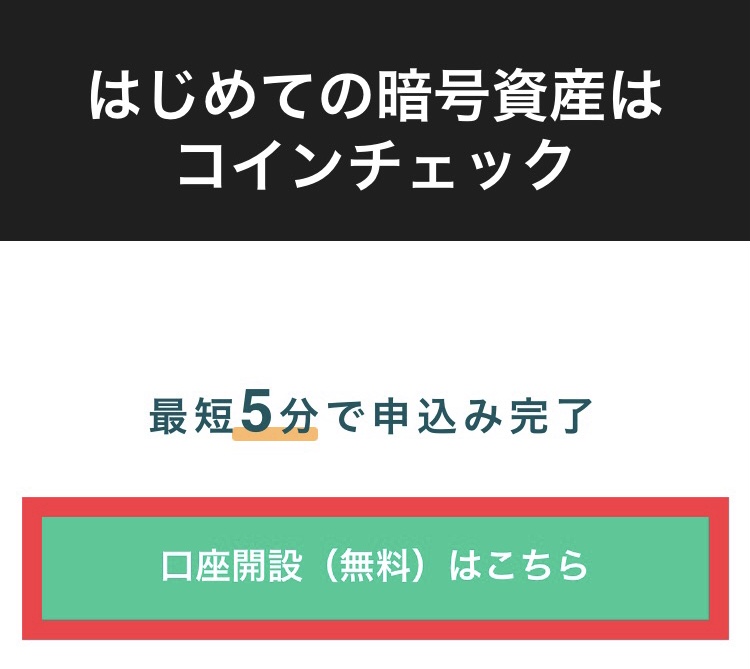
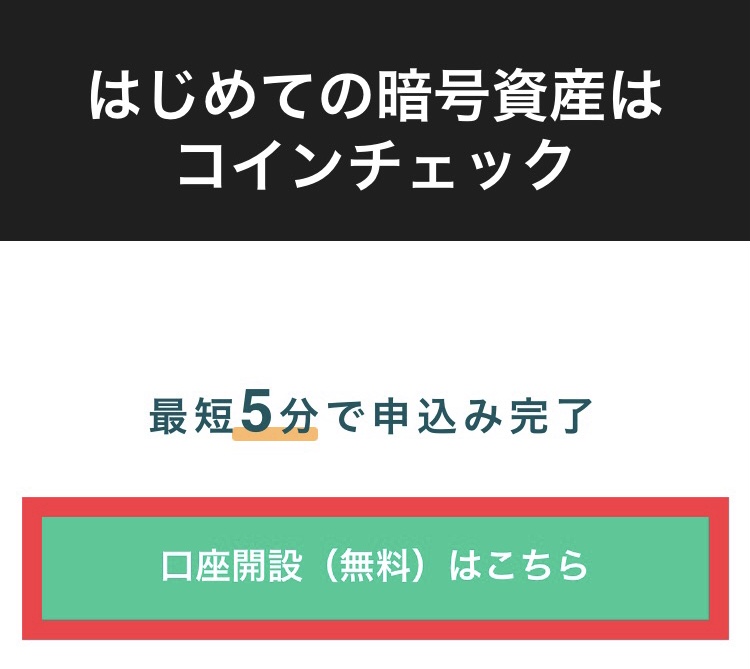
- 「口座開設(無料)はこちら」をタップ
ステップ2 アカウント登録
アカウントを登録します。
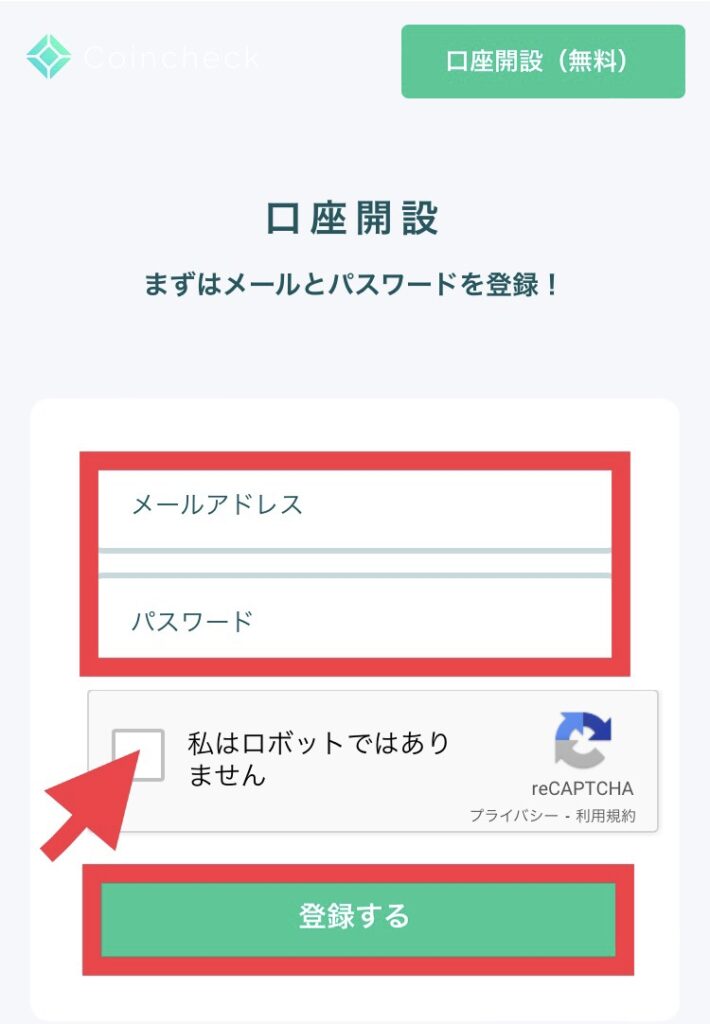
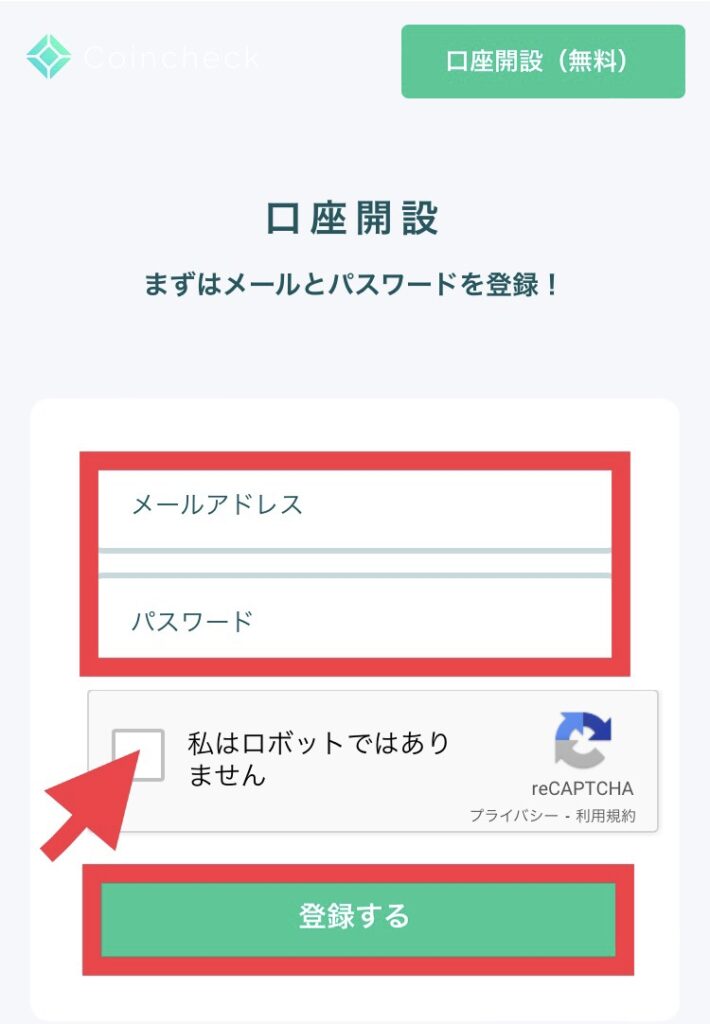
- 「メールアドレス」と「パスワード」を入力します。
- 「私はロボットではありません」の「□」をタップし「✔」を入れます。
- 「登録する」をタップします。
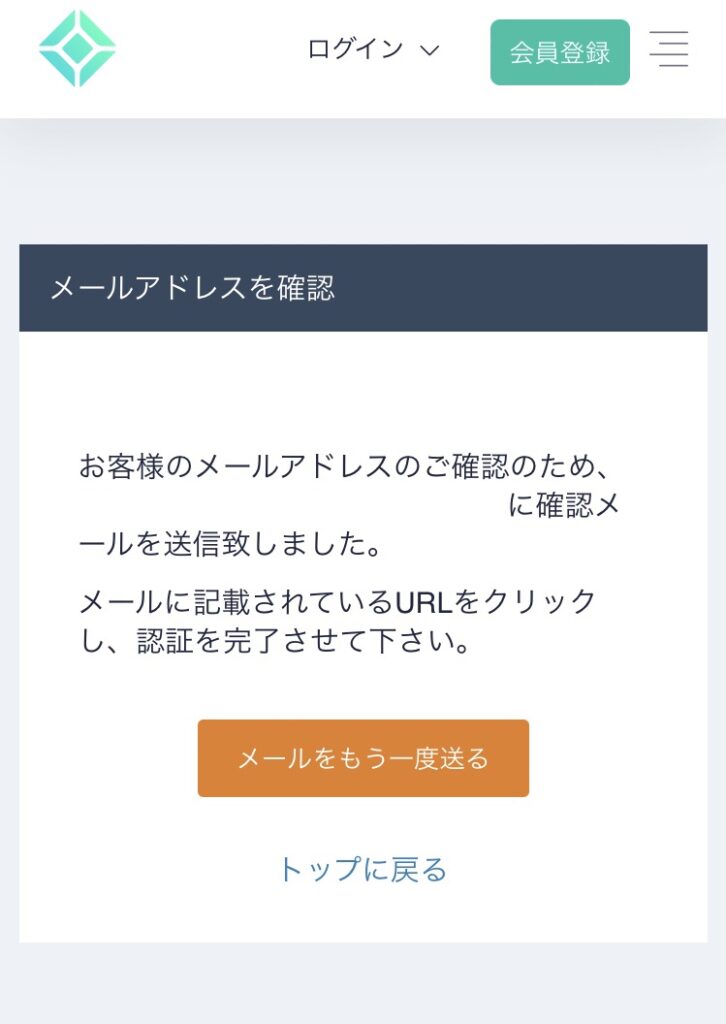
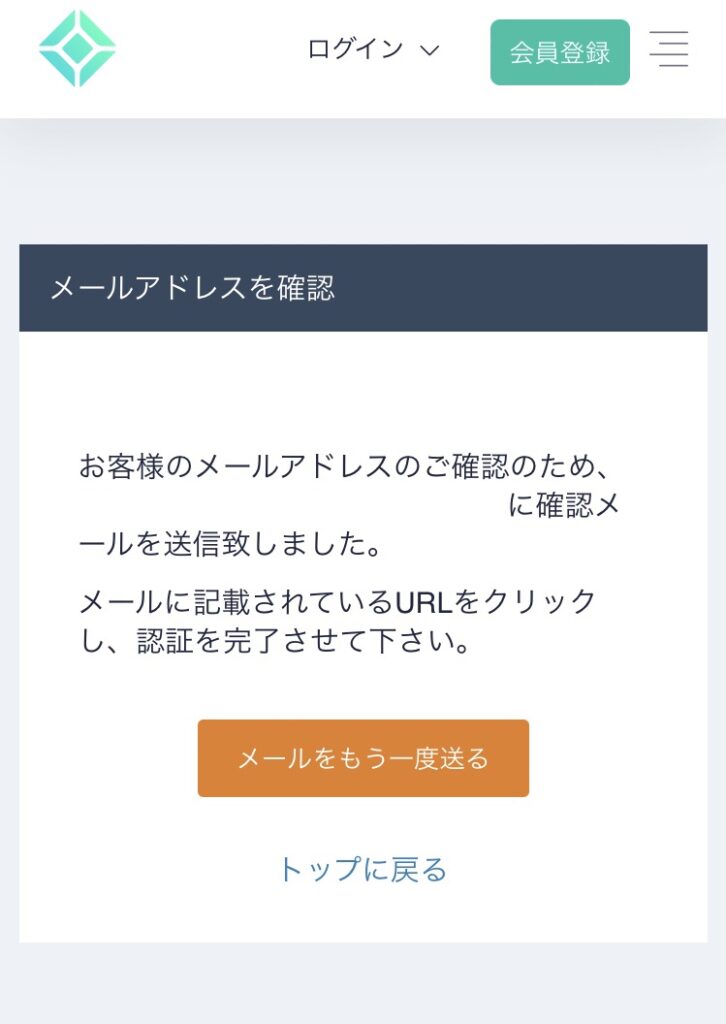
上記画面に切り替わり、登録したアドレスにメールが届きます。
- 登録したアドレスを開き、メールを確認します。
「【Coincheck】登録メーアドレス確認のお願い」という題名のメールが届いています。
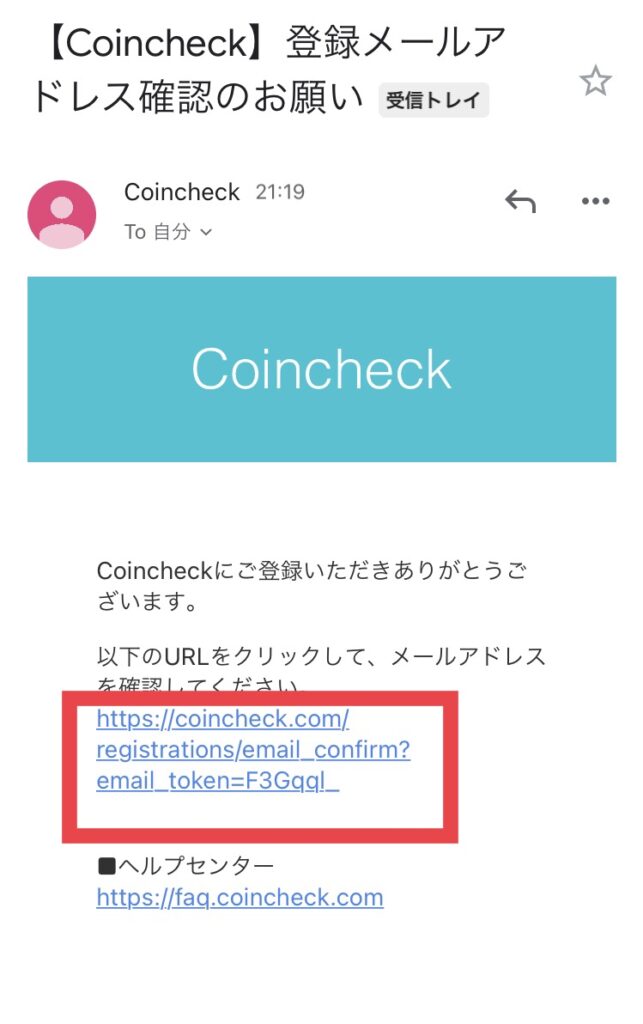
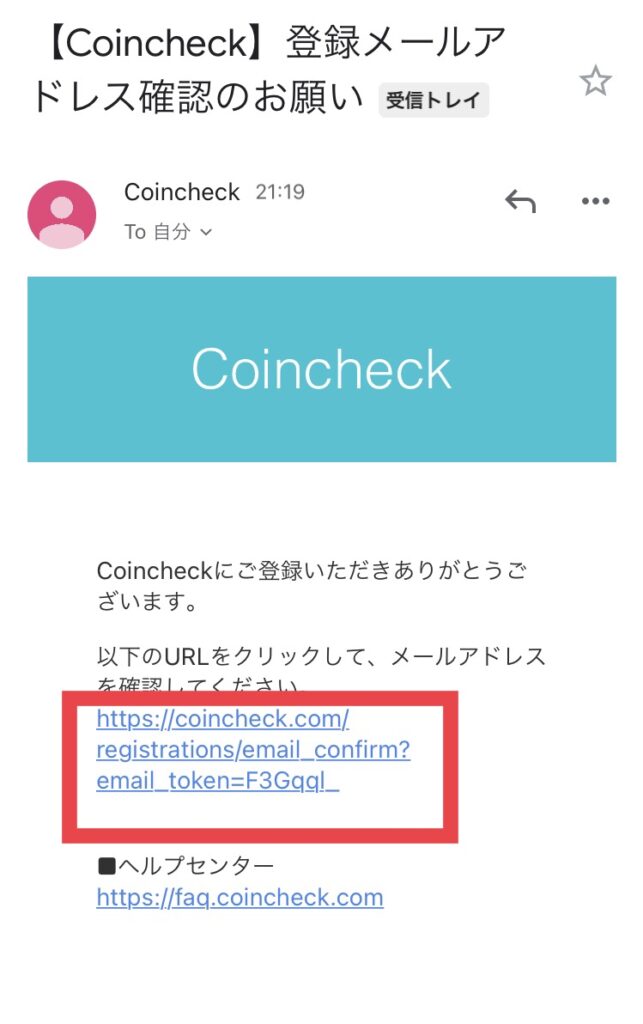
- URLをクリックします。
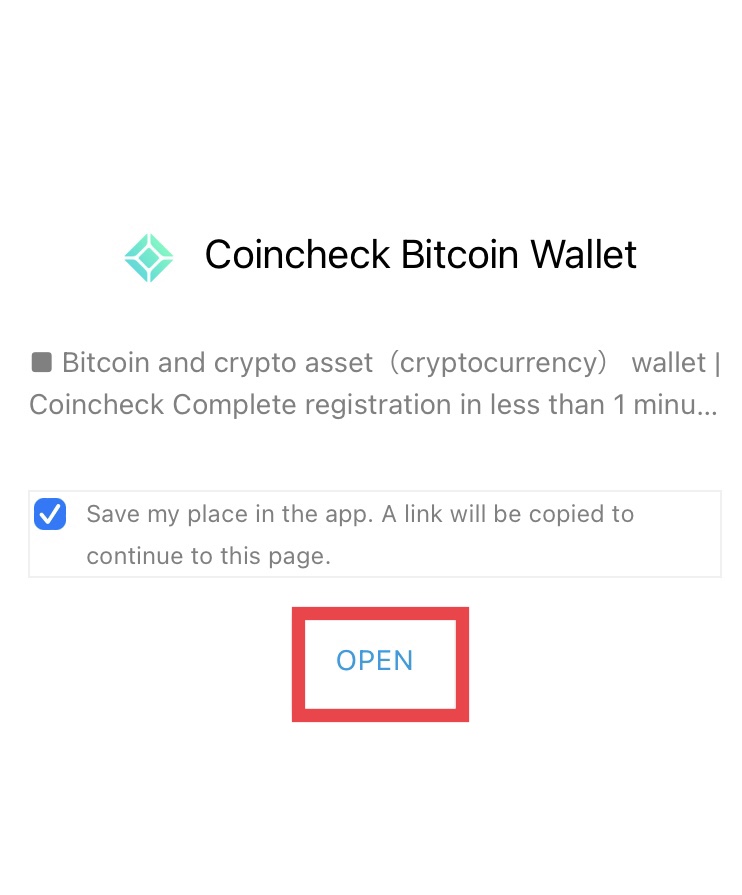
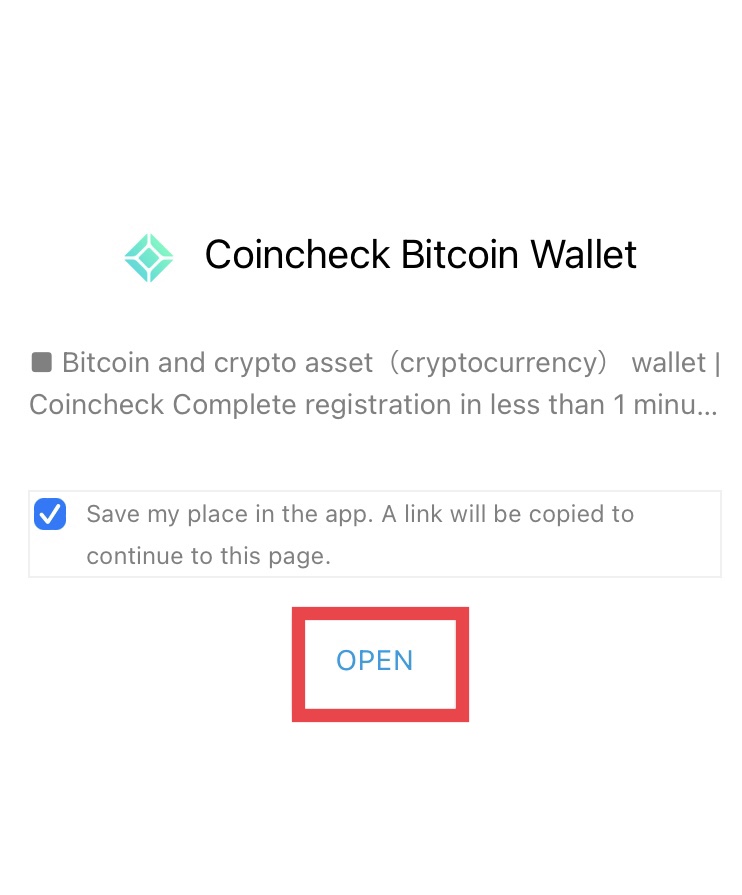
- 「OPEN」をクリックします(英語で表示されますが問題ありません)
アプリの入手画面に切り替わります。
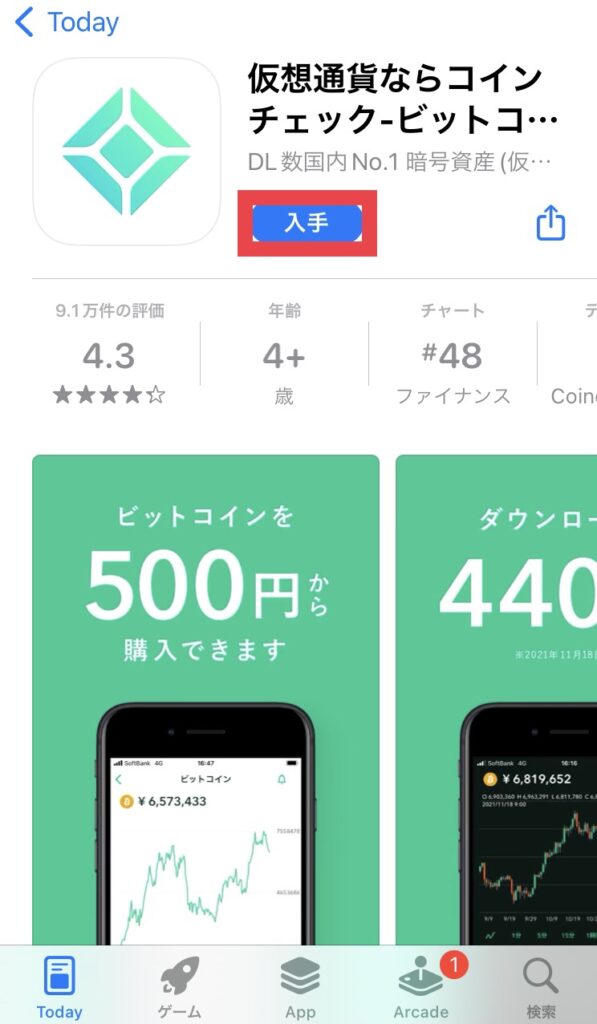
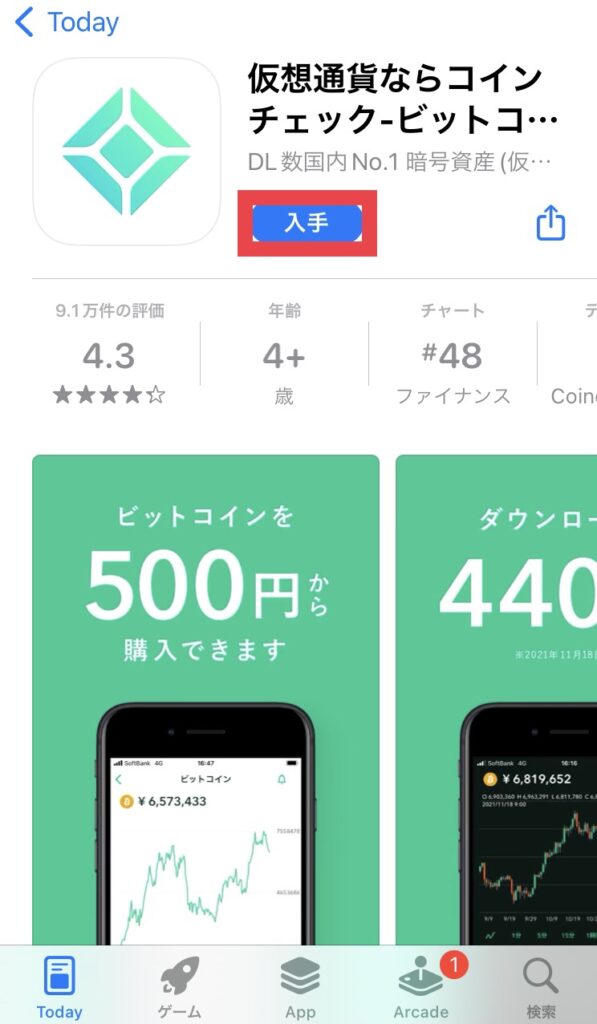
- 「入手」をタップします
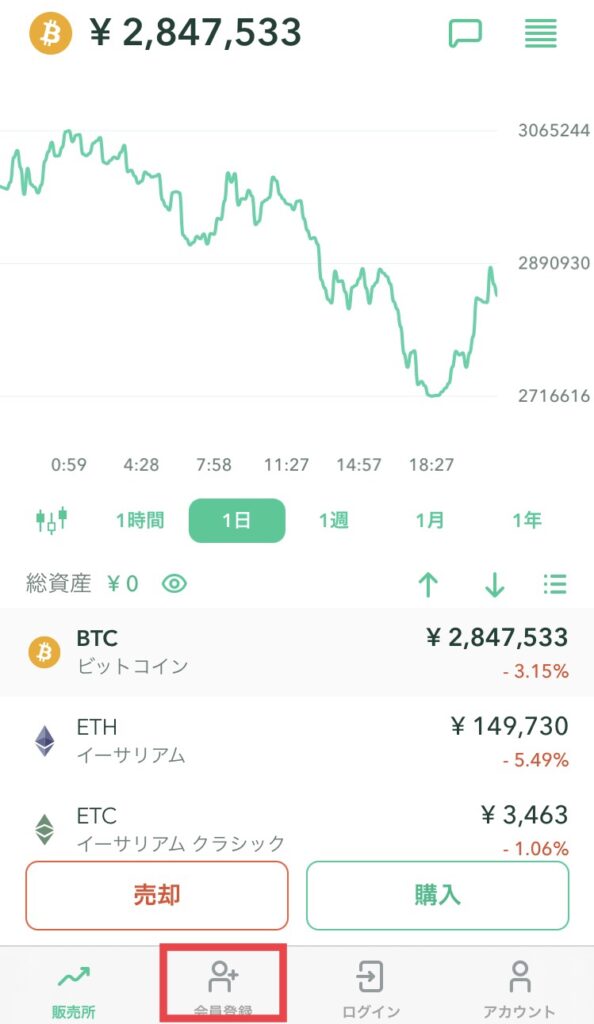
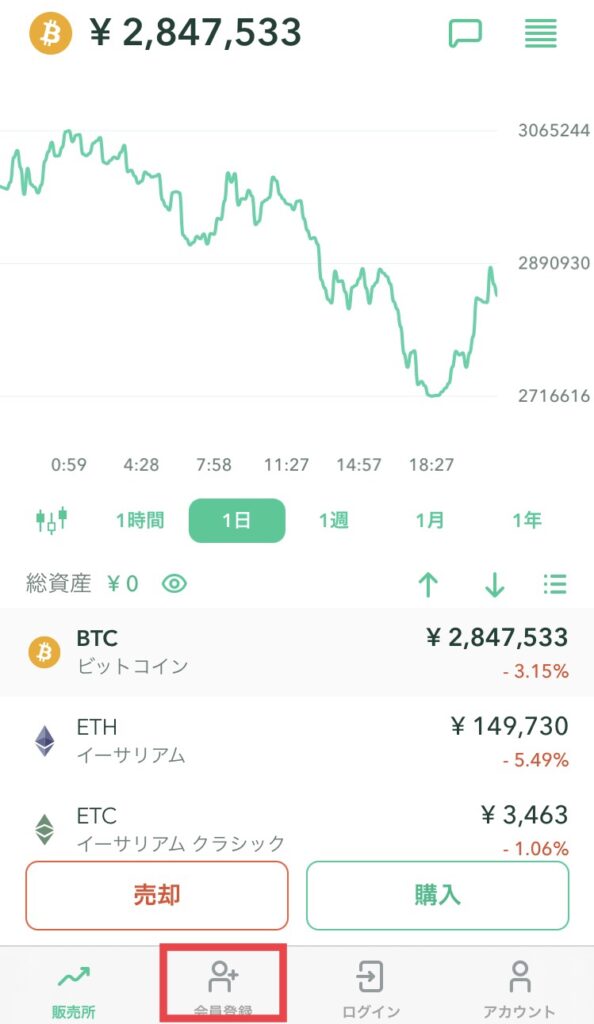
- 画面下部の「会員登録」をタップします
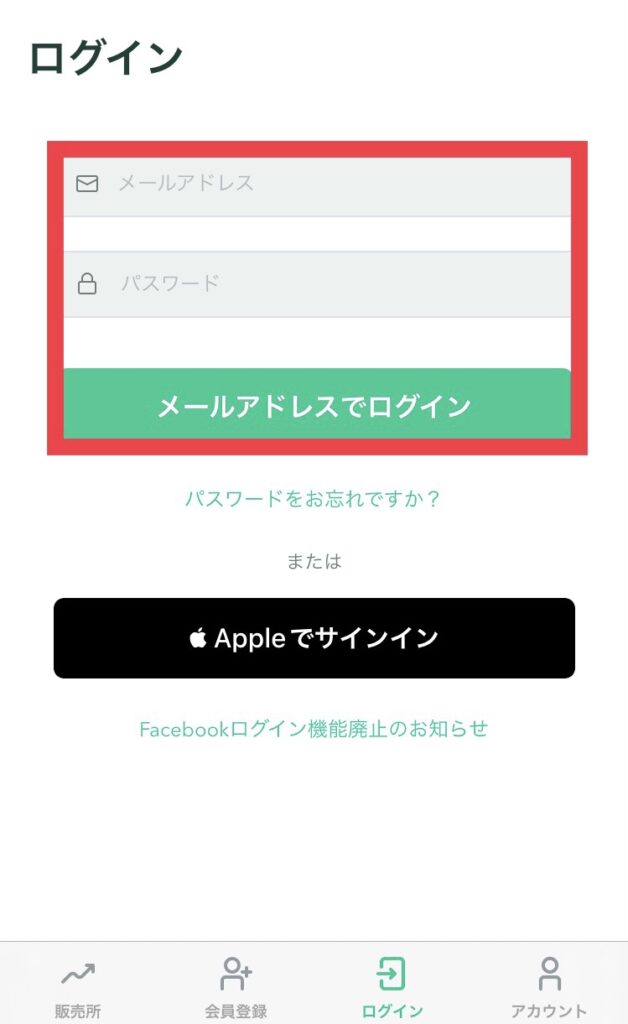
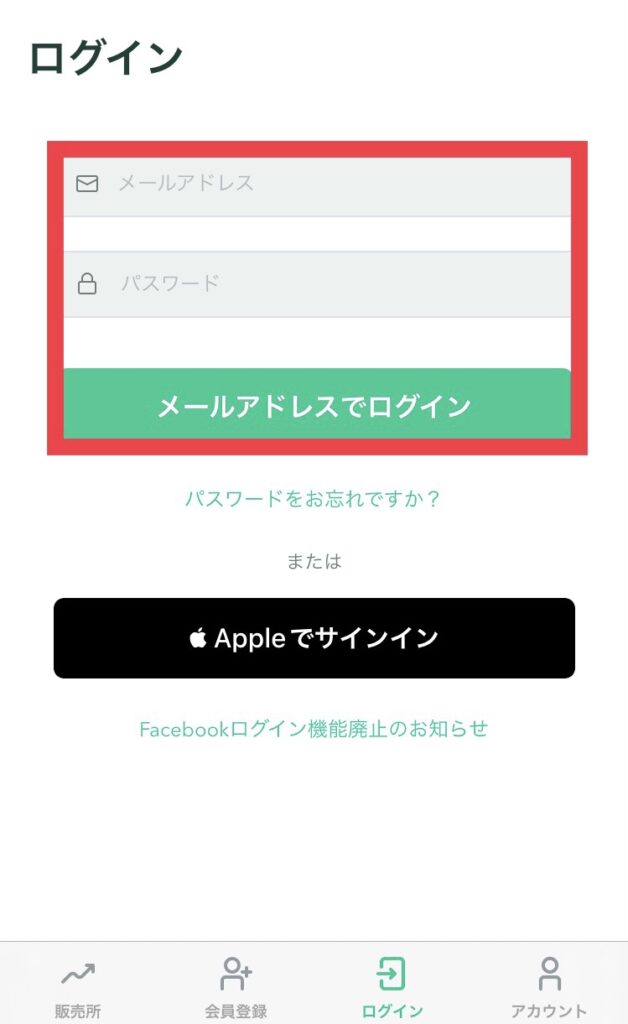
- 「メールアドレス」と「パスワード」を入力します
- 「メールアドレスでログイン」をタップします
下記画面に切り替わります。
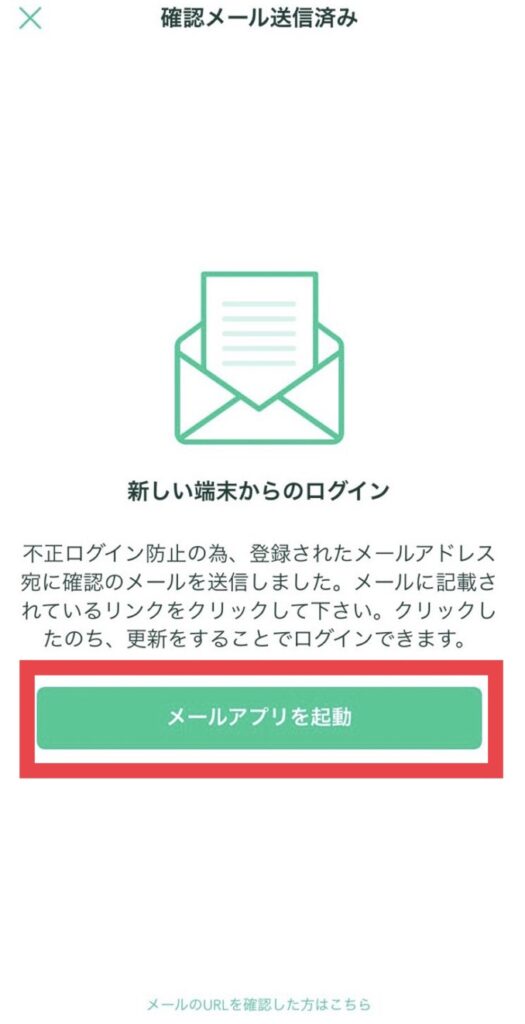
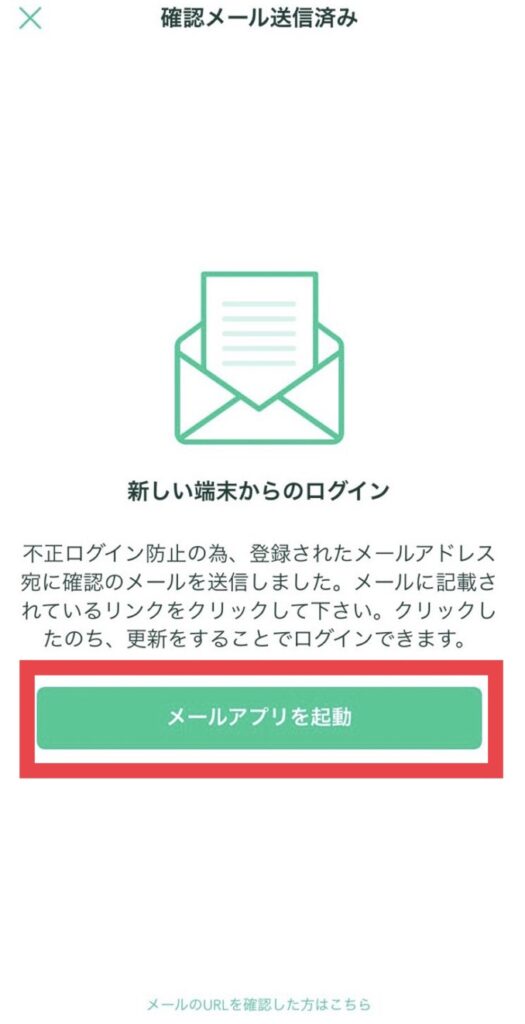
- 「メールアプリを起動」をタップします
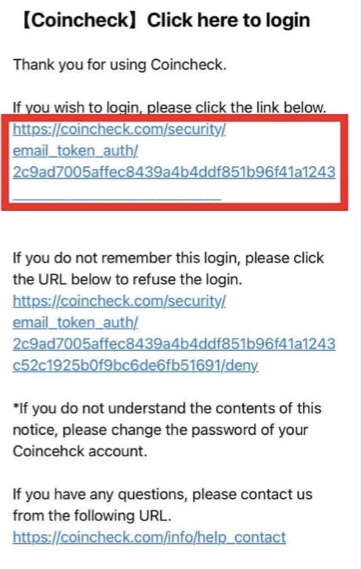
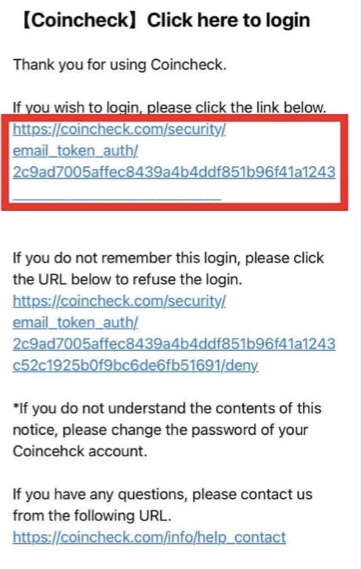
- 「URL」をタップします(英語で表示されますが問題ありません)
画面が切り替わったら、各種重要事項の承諾をしていきます。
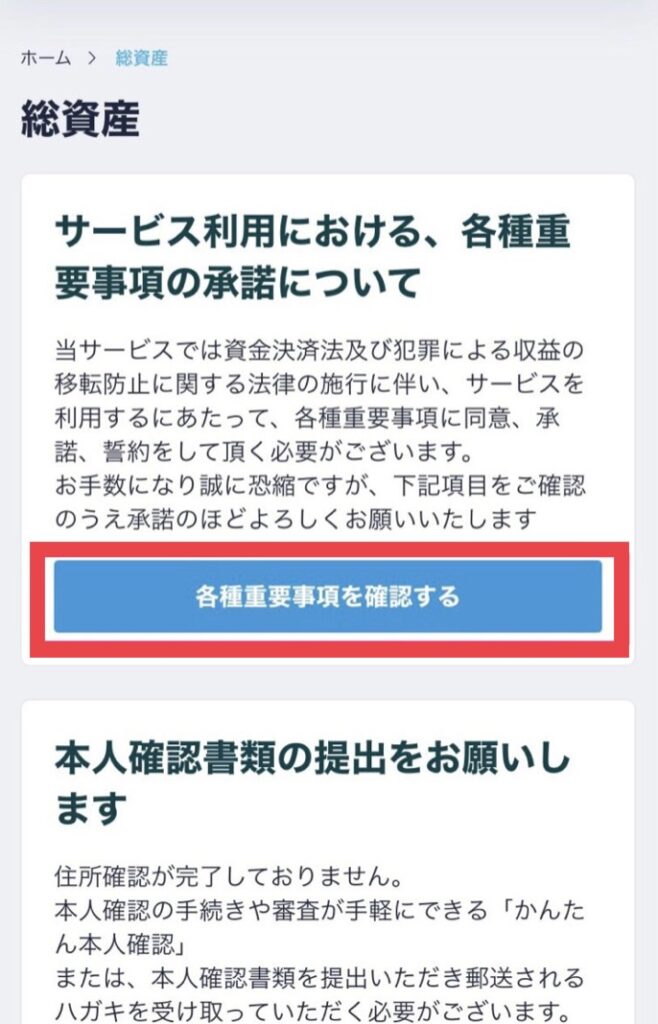
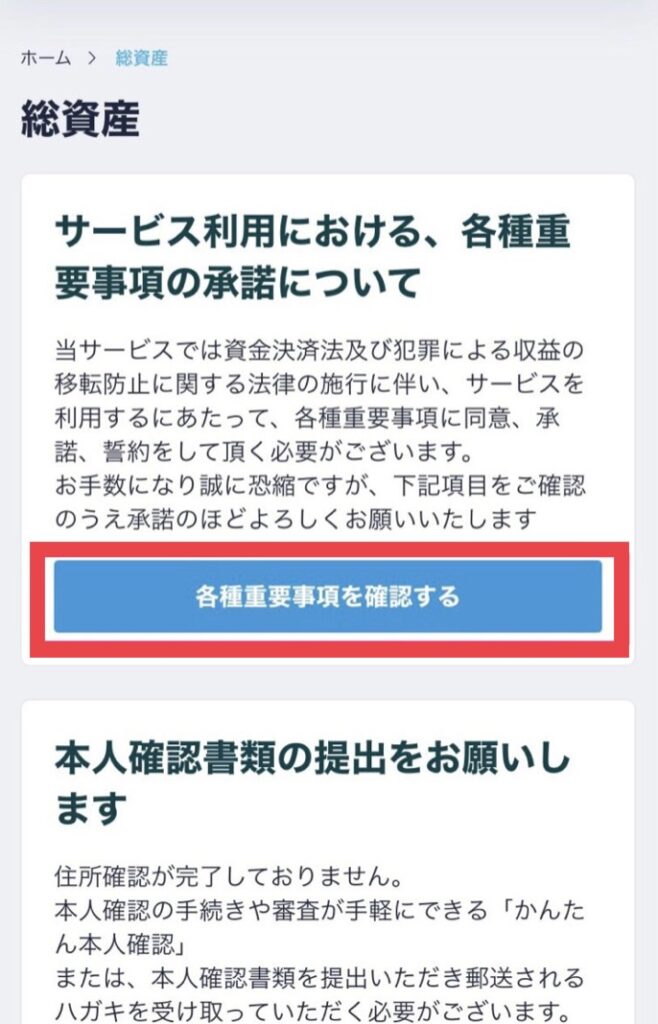
- 「各種重要事項を確認する」をタップします。
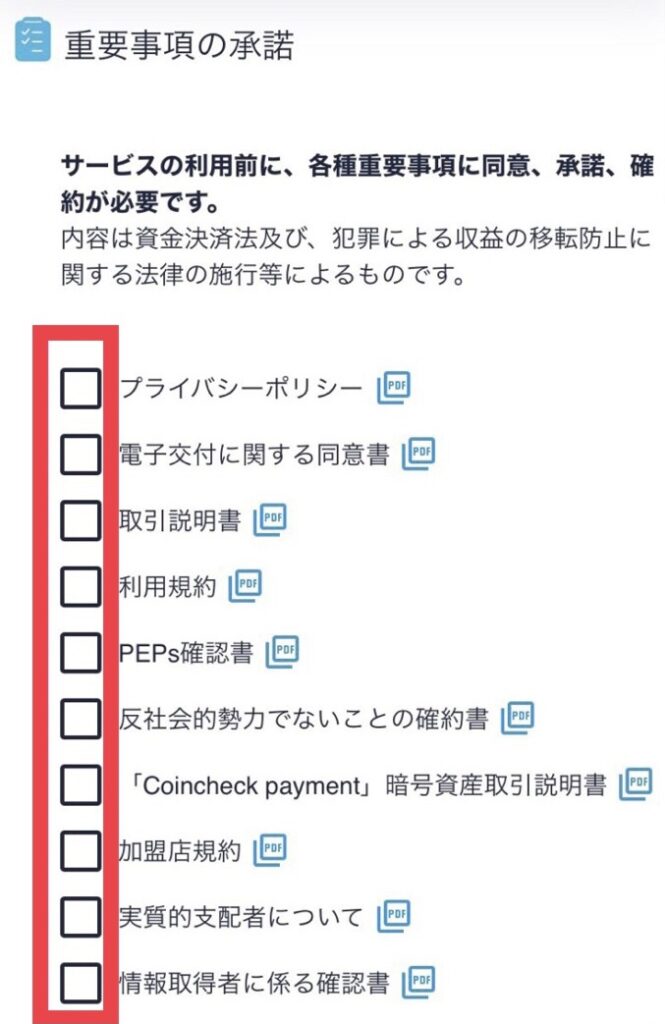
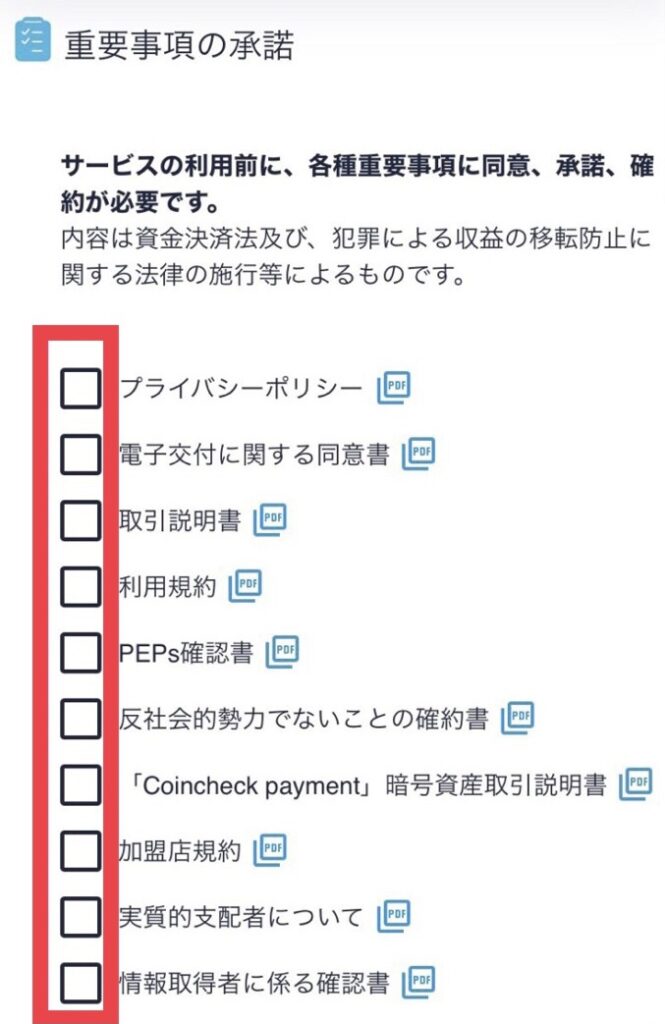
- それぞれの「□」をタップして、「✔」を入れていきます。
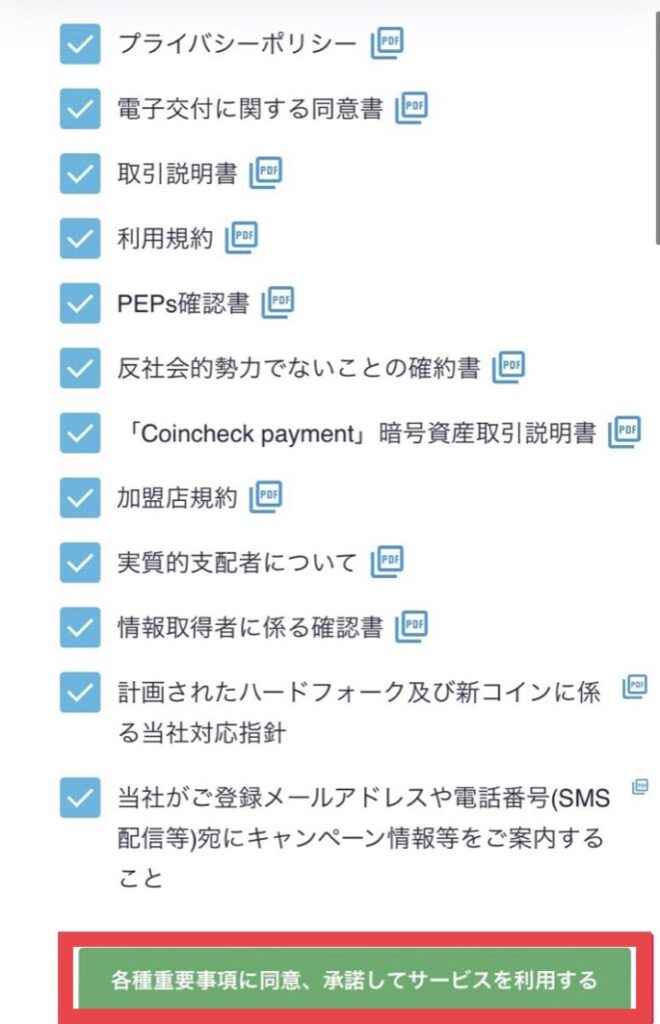
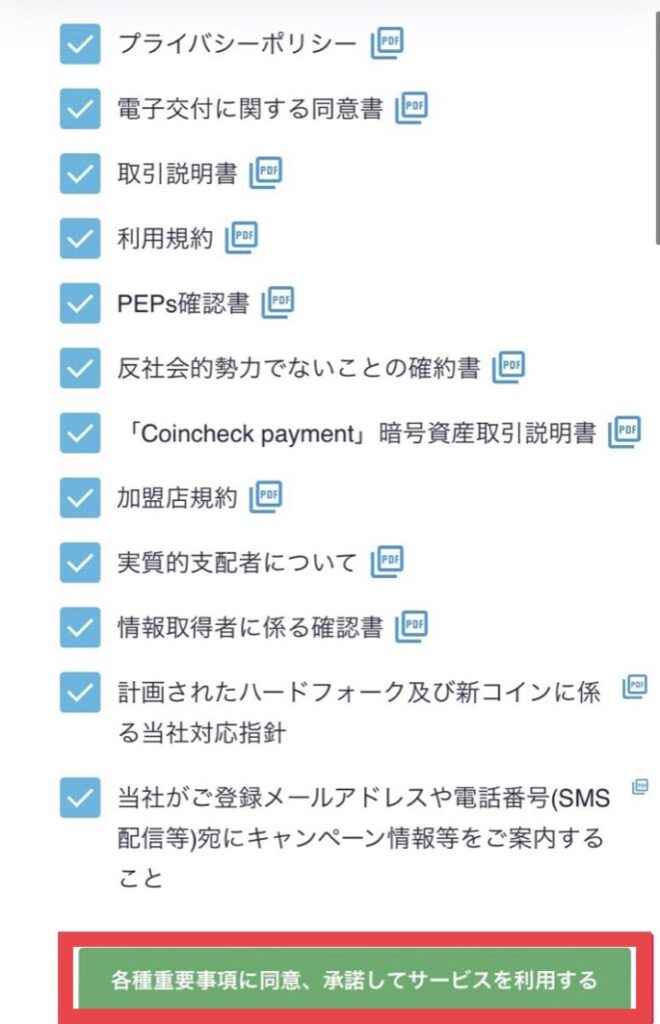
- 「各種重要事項に同意、承諾してサービスを利用する」をタップします。
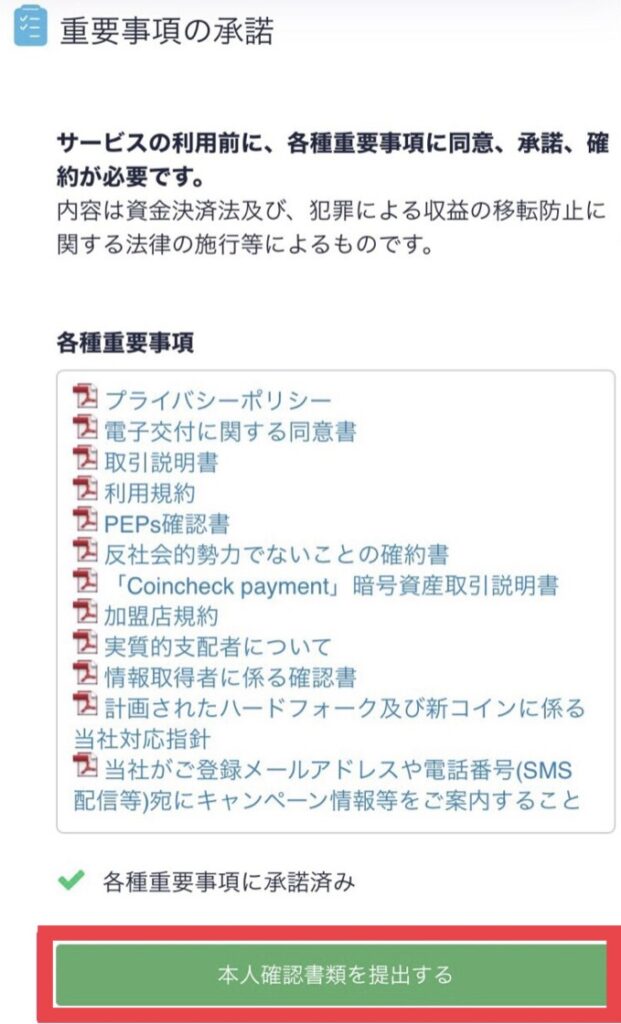
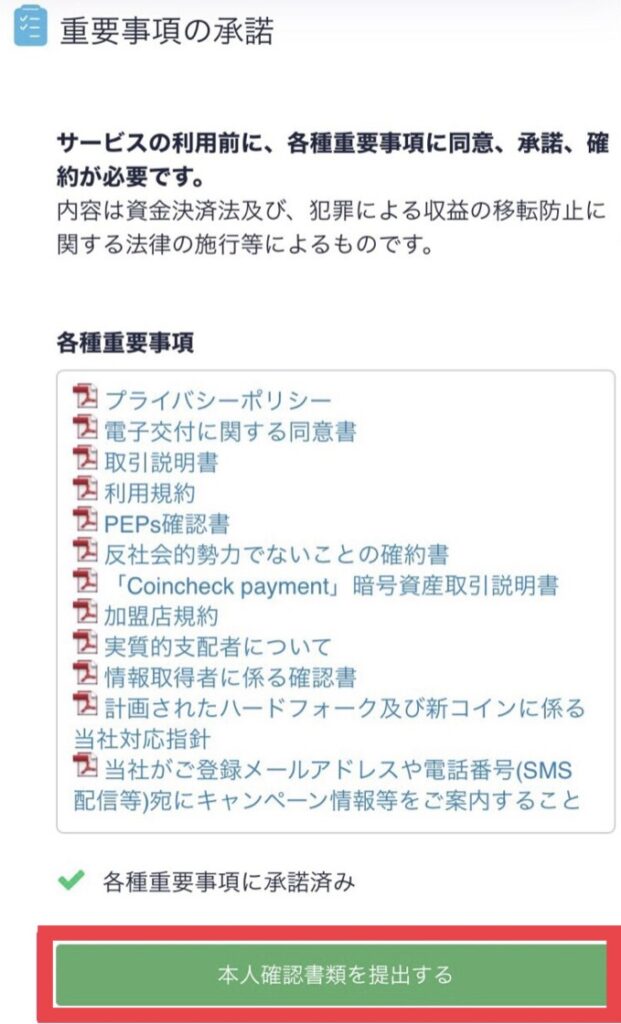
- 「本人確認書類を提出する」をタップします。
ステップ3 電話番号認証
次は、電話番号認証を行います。
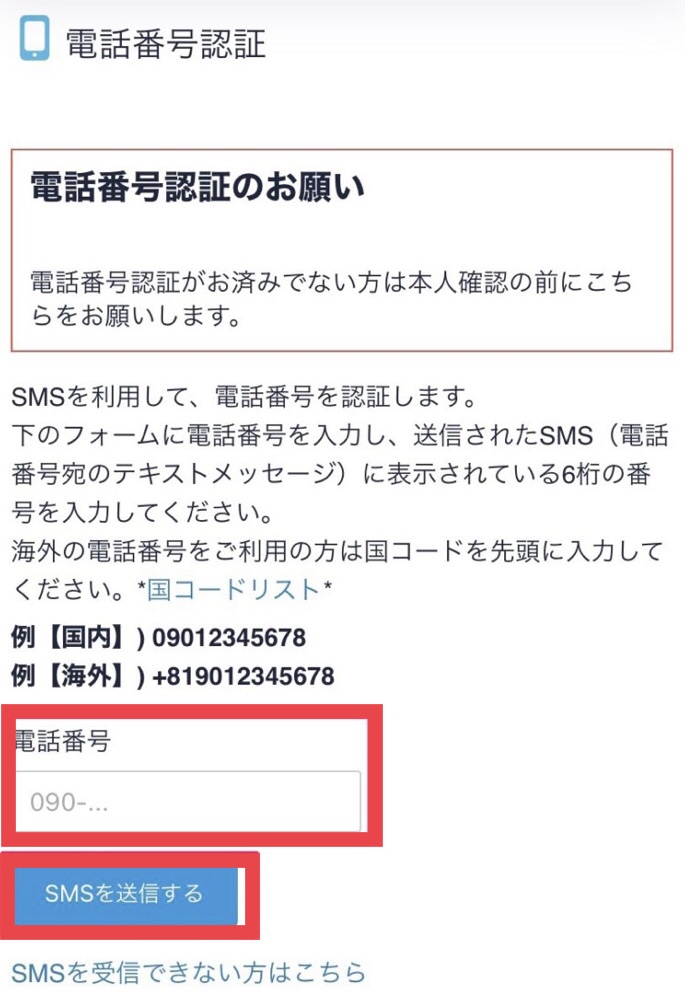
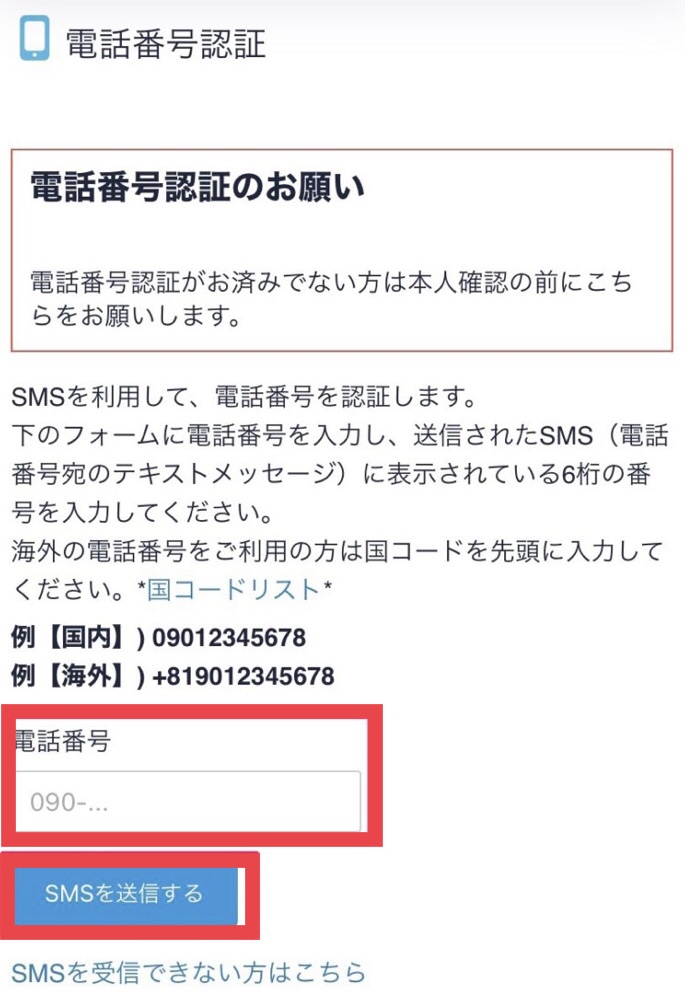
- 「電話番号」を入力します。
- 「SMSを送信する」をタップします。
確認の通知が表示されます。
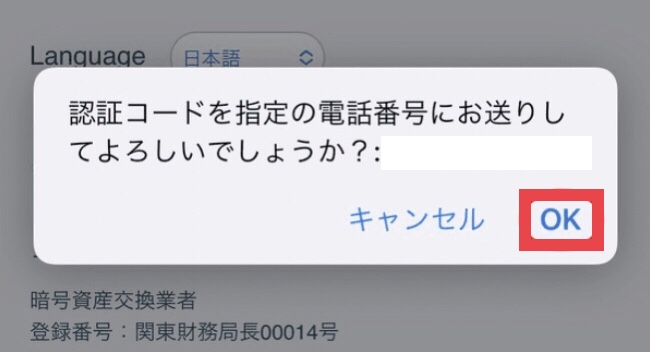
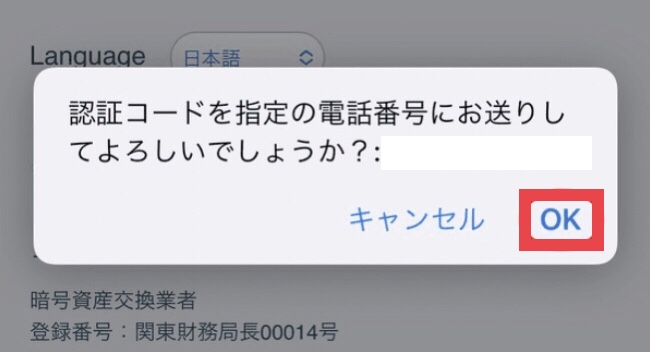
- 「OK」をタップします。
スマホのSMSを開きます。
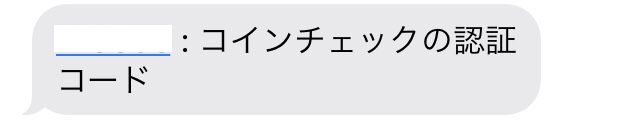
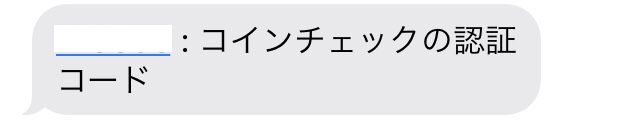
- 「認証コード」を長押しでコピーします。
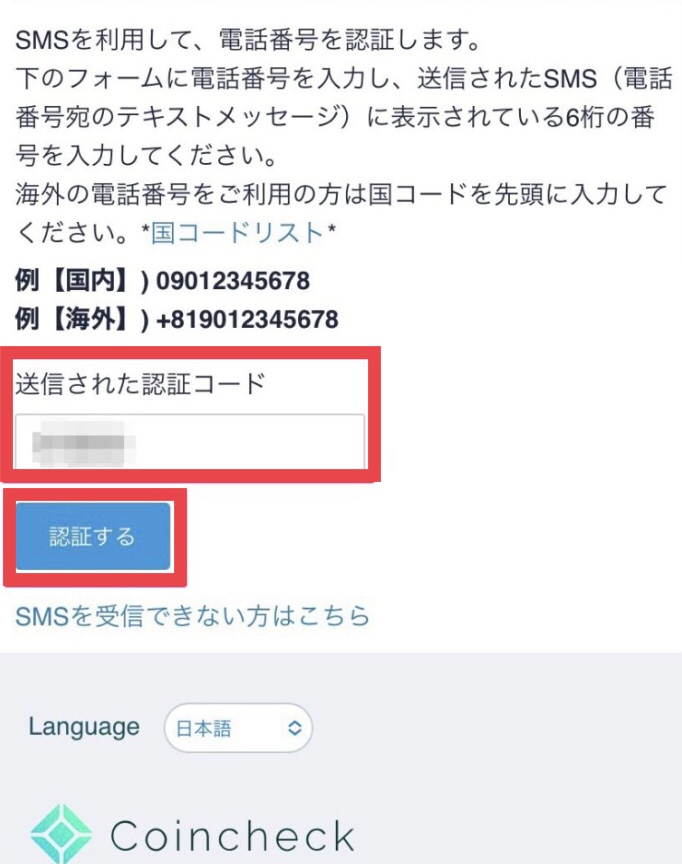
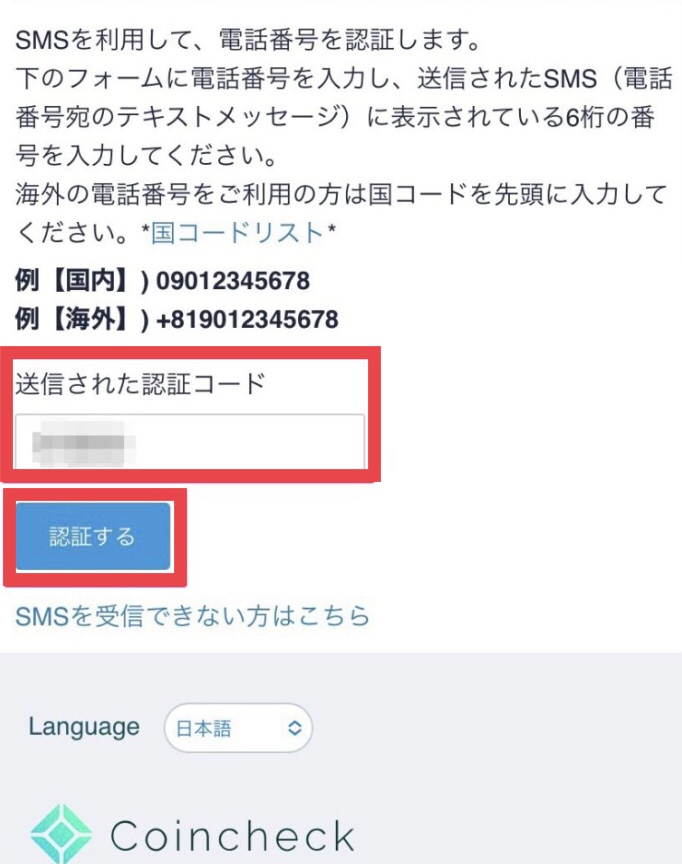
- 「認証コード」を入力します。
- 「認証する」をタップします。
ステップ4 本人確認
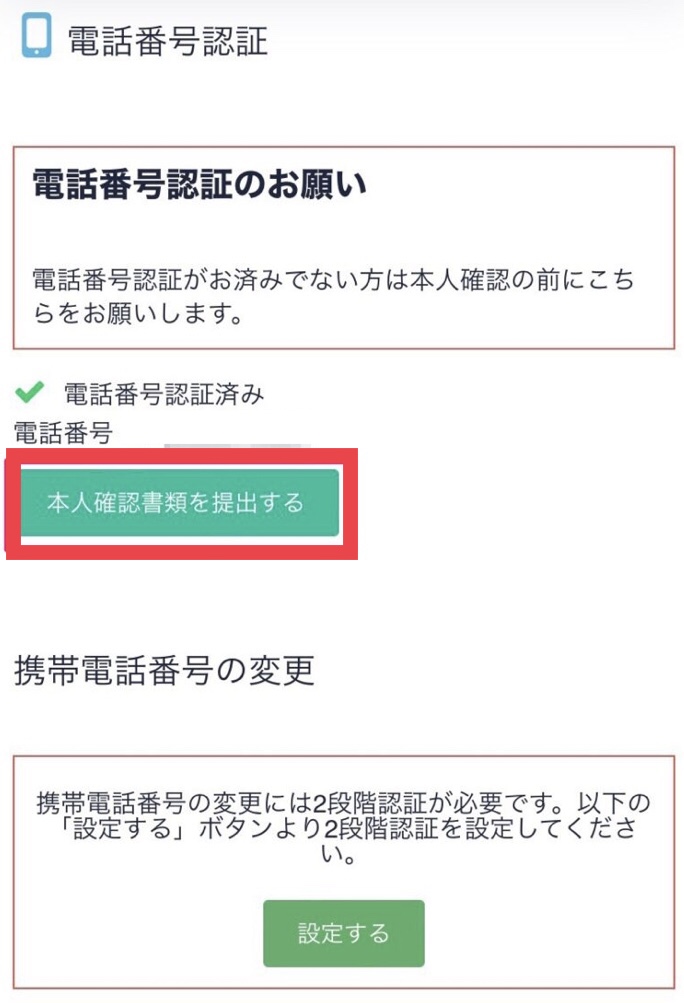
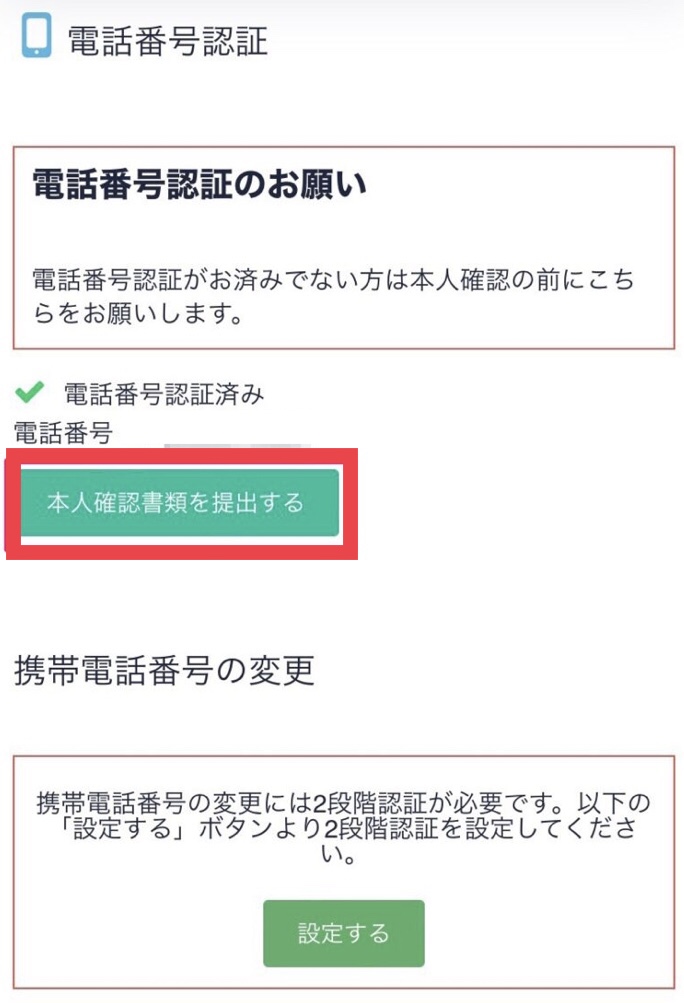
- 「本人確認書類を提出する」をタップします。
このような画面が表示されますが、すでにアプリはインストールしているので閉じて大丈夫です!


- 上記画面は閉じて、ホーム画面からコインチェックのアプリを開きます。
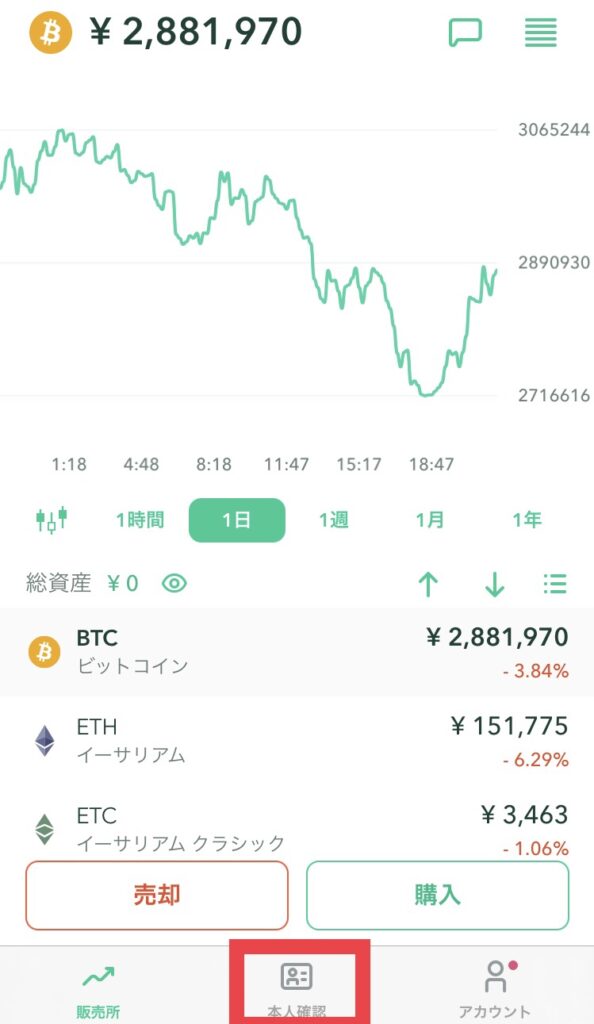
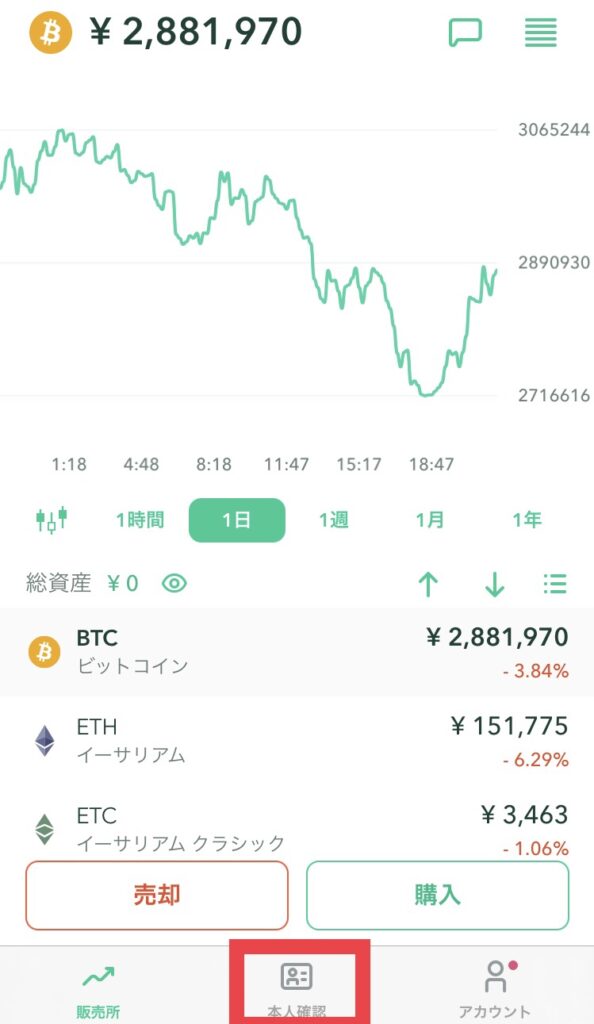
- 画面下部の「本人確認」をタップします。
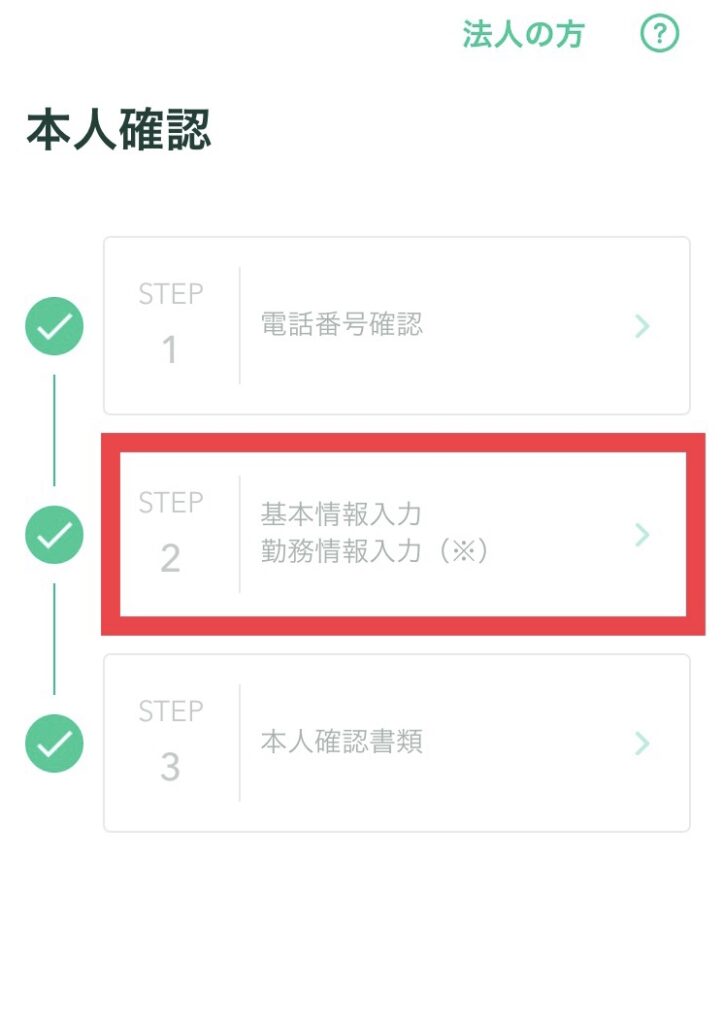
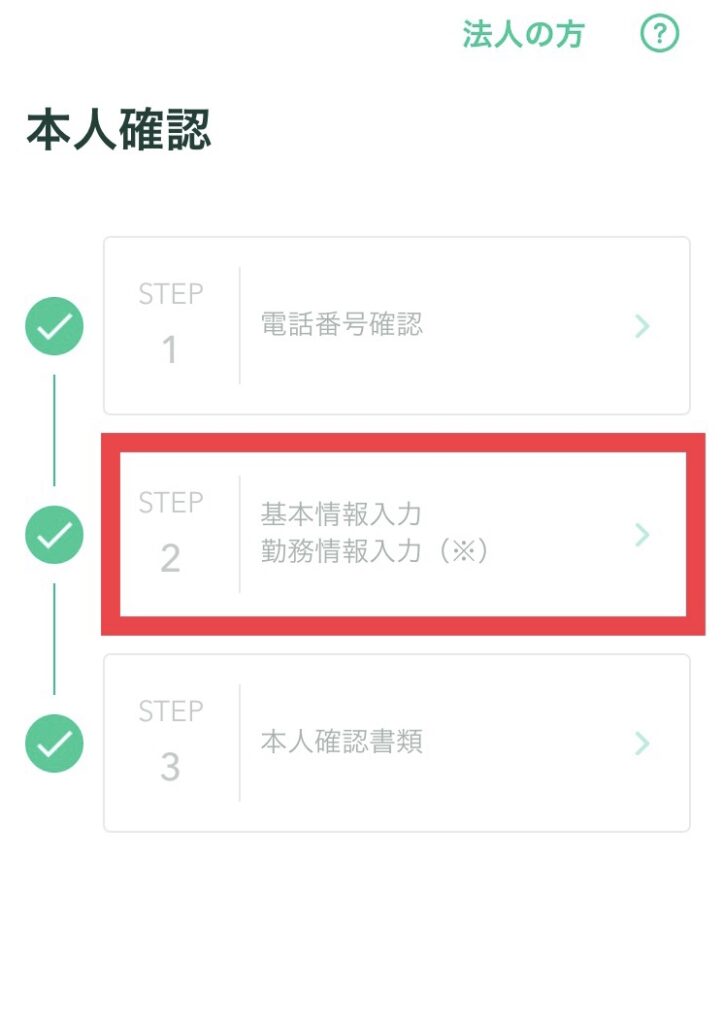
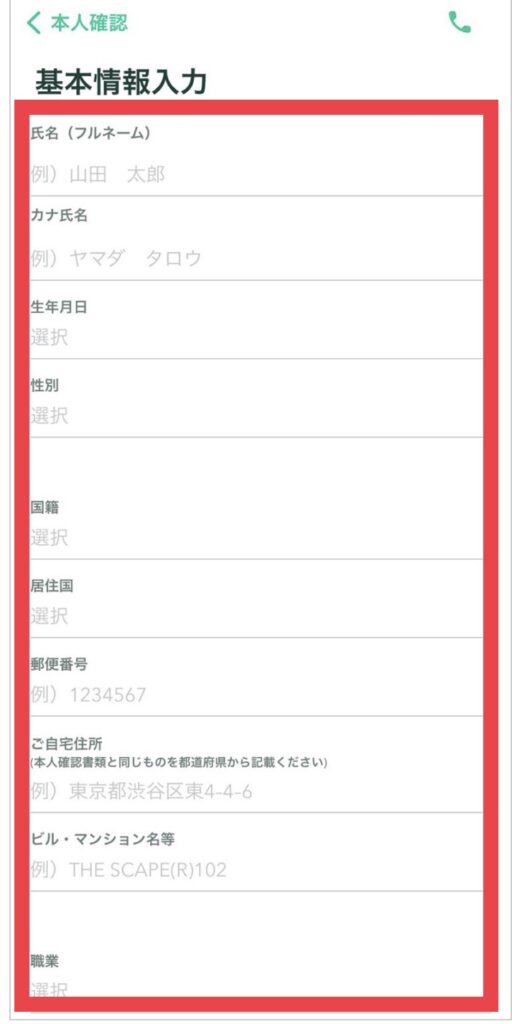
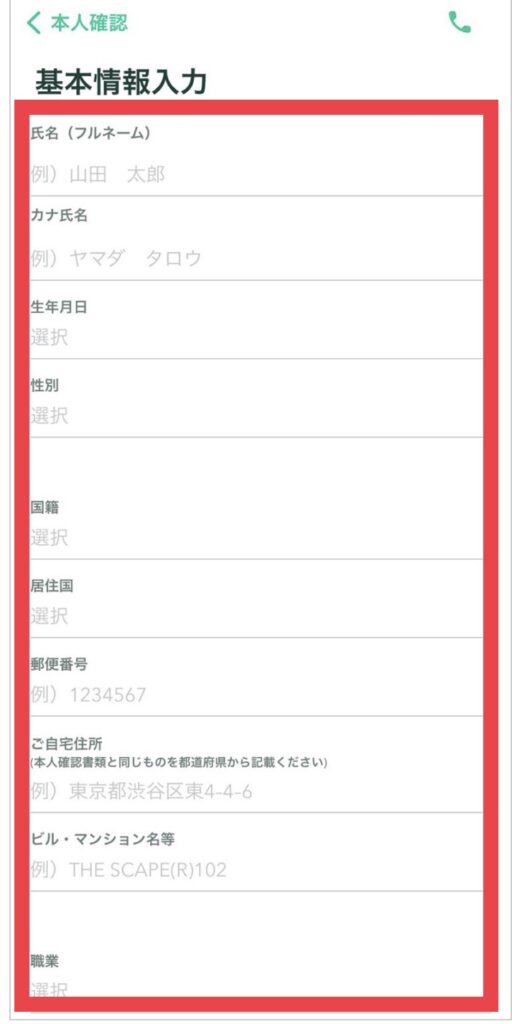
- 基本情報を入力します。
- 入力できたら「確認」をタップします。
次は、本人確認書類の提出をします。
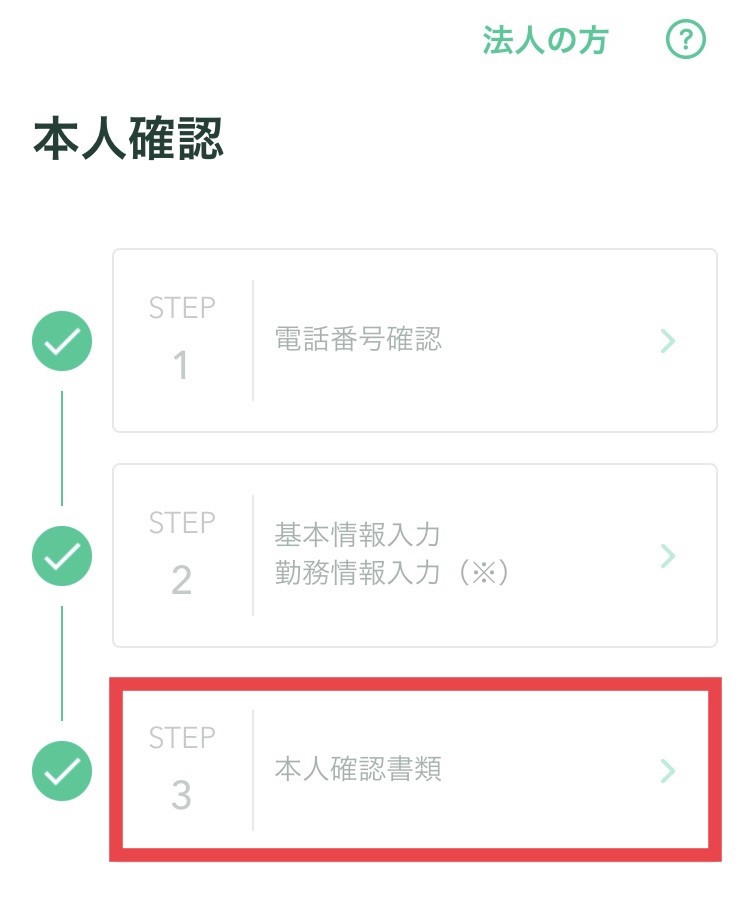
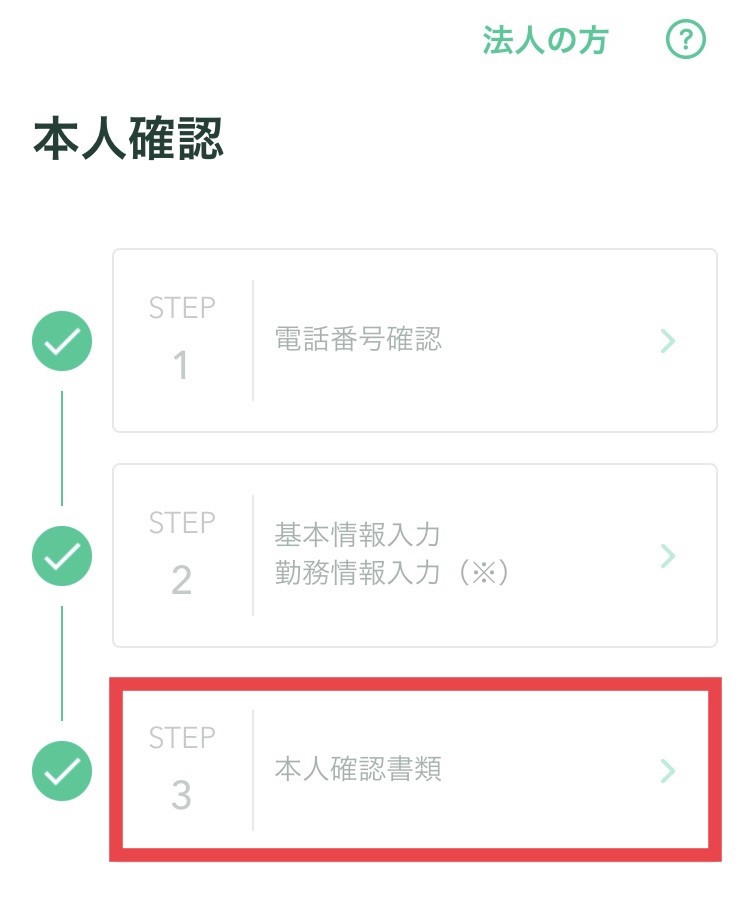
- 「本人確認書類」をタップします。
- 運転免許証(表面と裏面)
- パスポート(「顔写真ページ」と「住所記載ページ」)
- 個人番号カード(表面のみ、裏面は提出不要) *「通知カード(写真なし)」は利用不可
- 住民基本台帳(表面と裏面)
- 在留カード(表面と裏面)
- 特別永住者証明書(表面と裏面)
- 運転経歴証明書(表面と裏面)
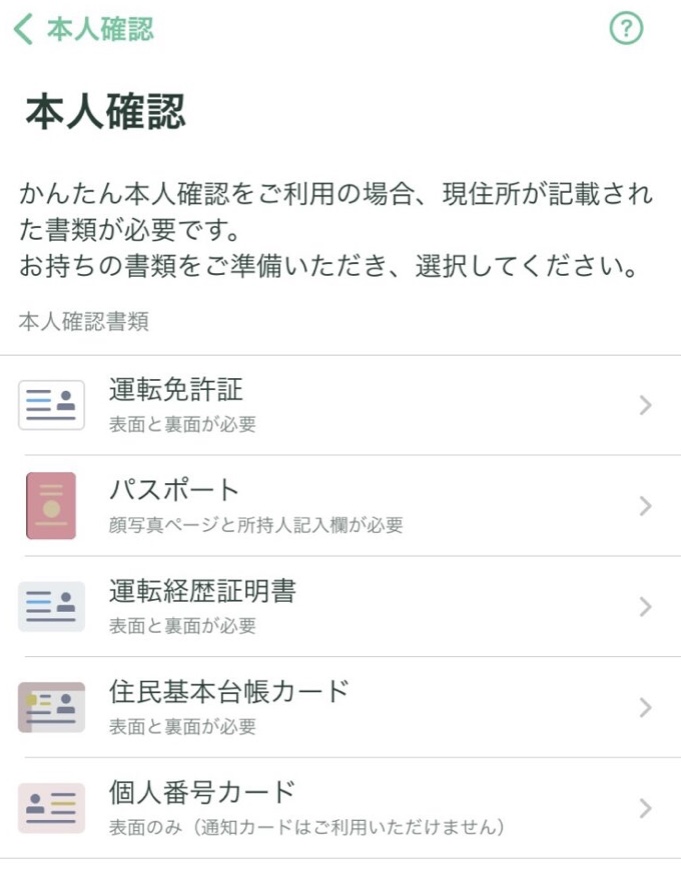
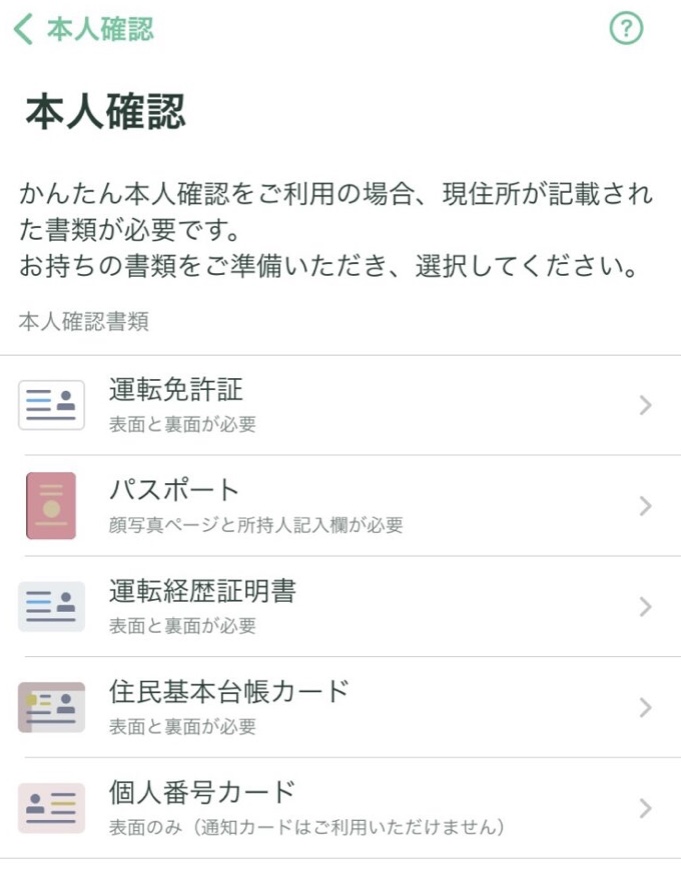
- 提出する書類をタップします。
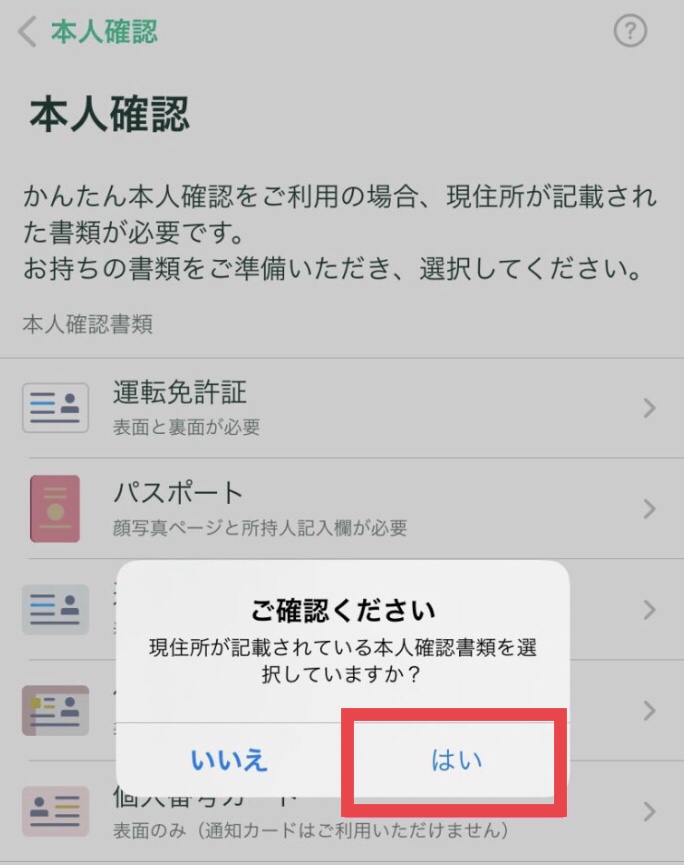
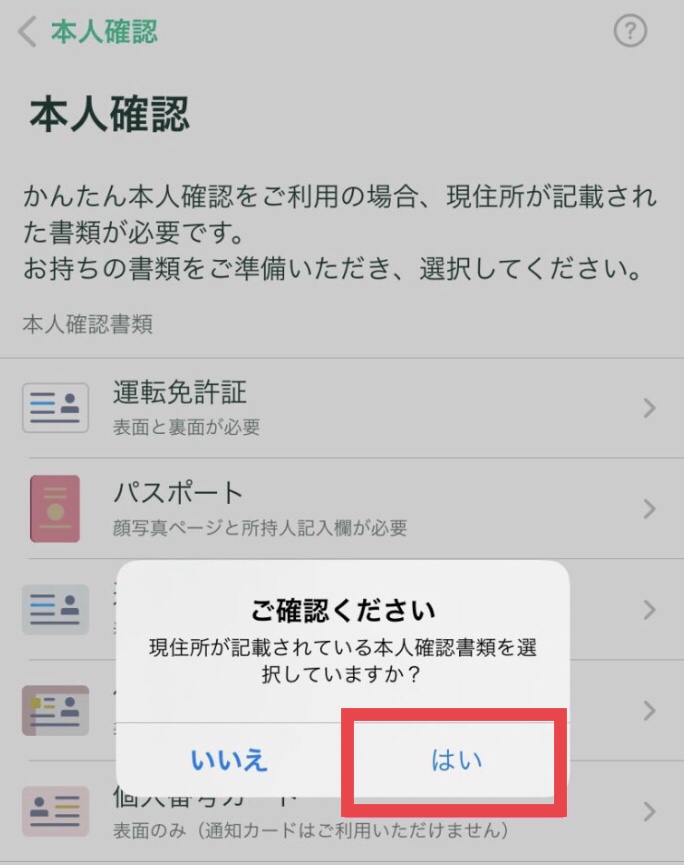
- 確認の通知が表示されます。
- 現住所が記載されているかを確認し「はい」をタップします。
次に、「顔写真」と「本人確認書類」の撮影をスマホでします。
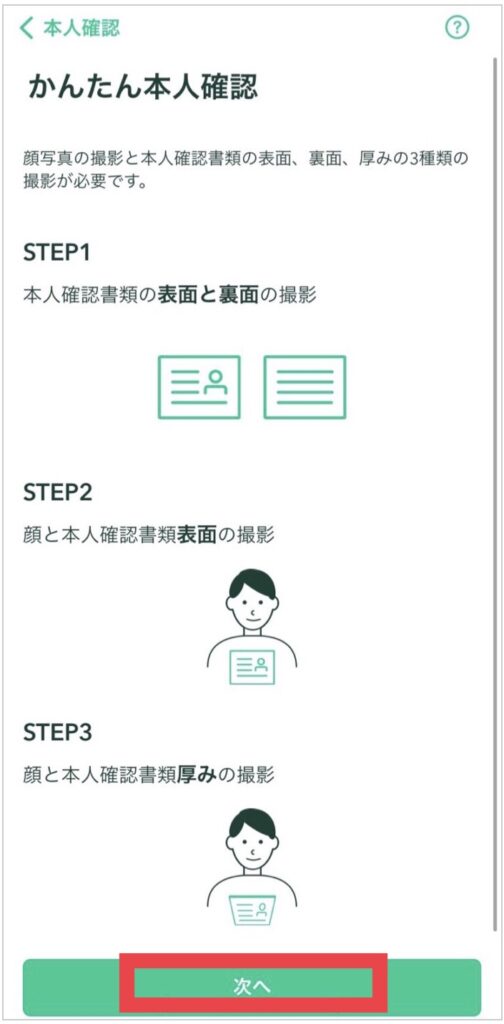
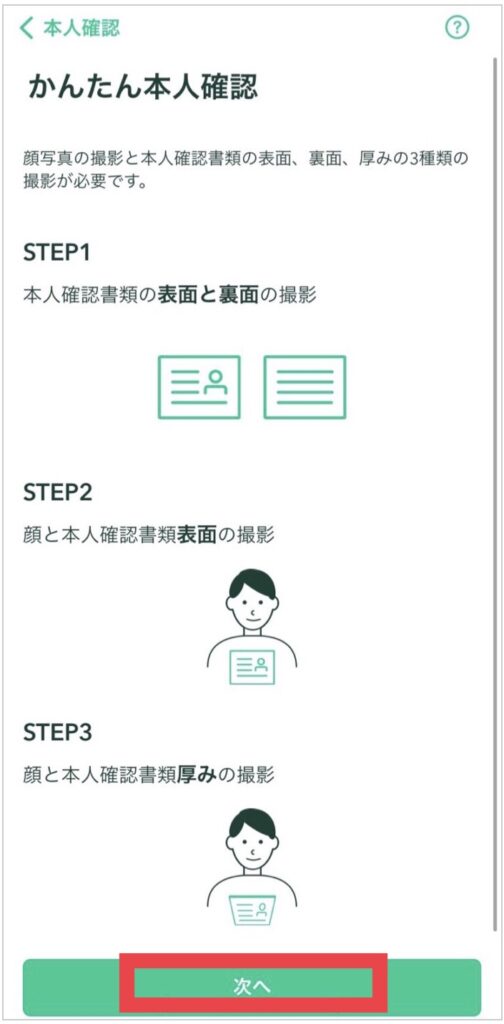
- 「次へ」をタップします。
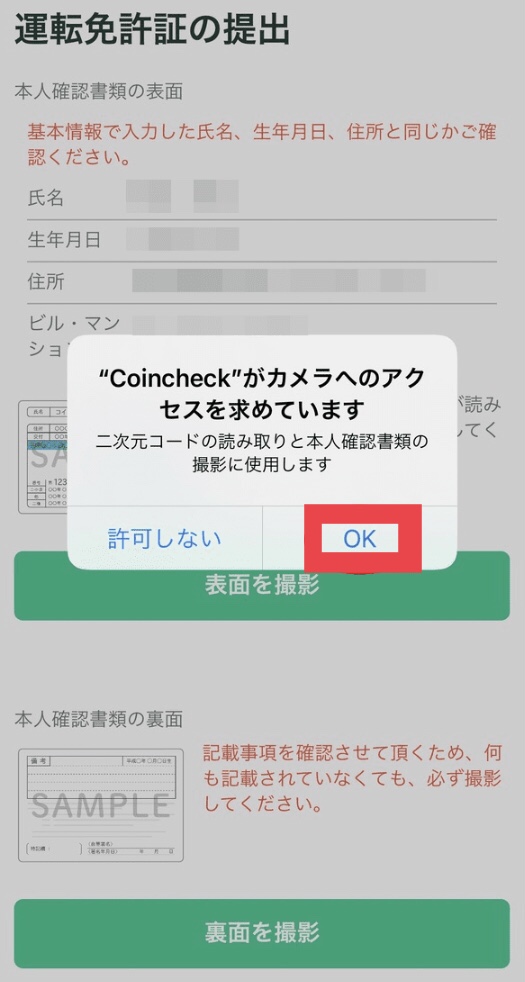
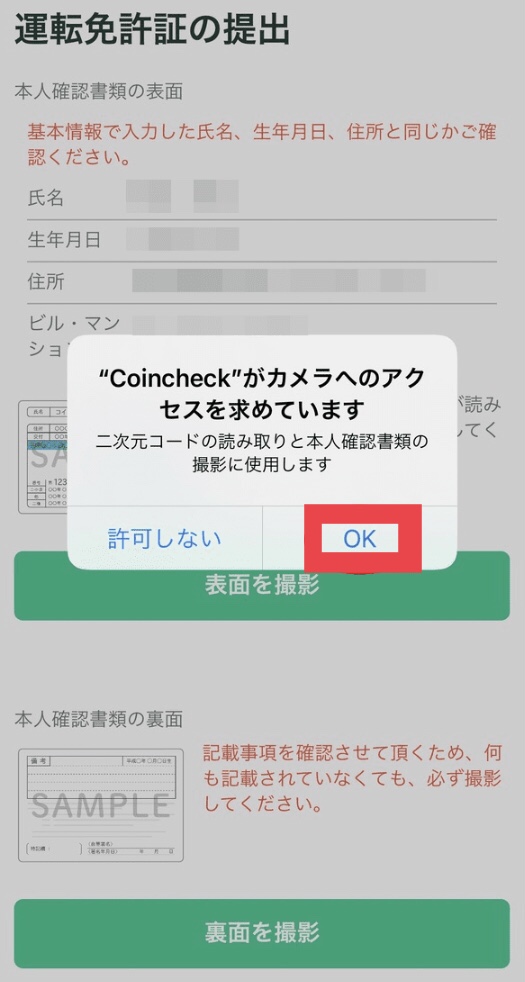
- コインチェックからカメラへのアクセスを求められます。
- 「OK」をタップします。
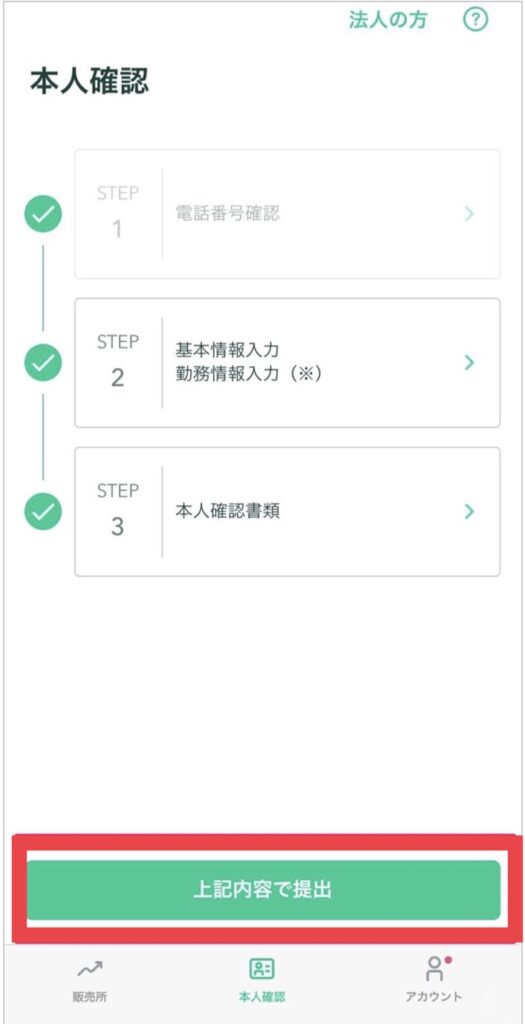
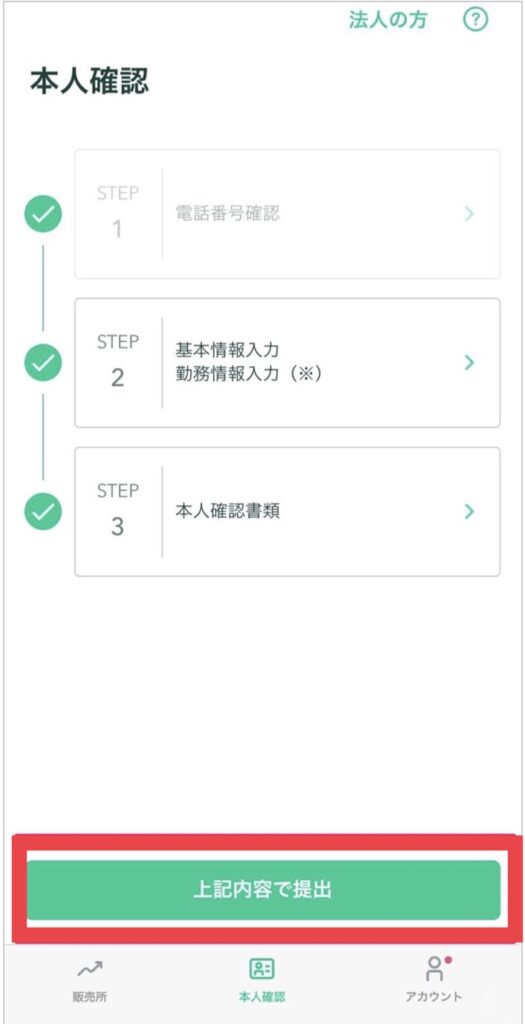
- 本人確認書類の撮影が終了したら、「上記内容で提出」をタップします。
このように「現在確認中です」と表示されます。
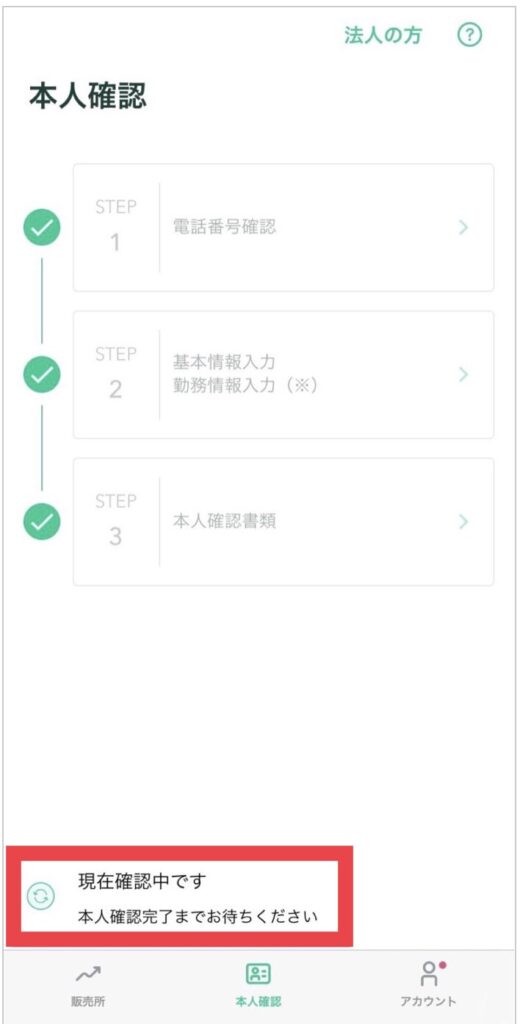
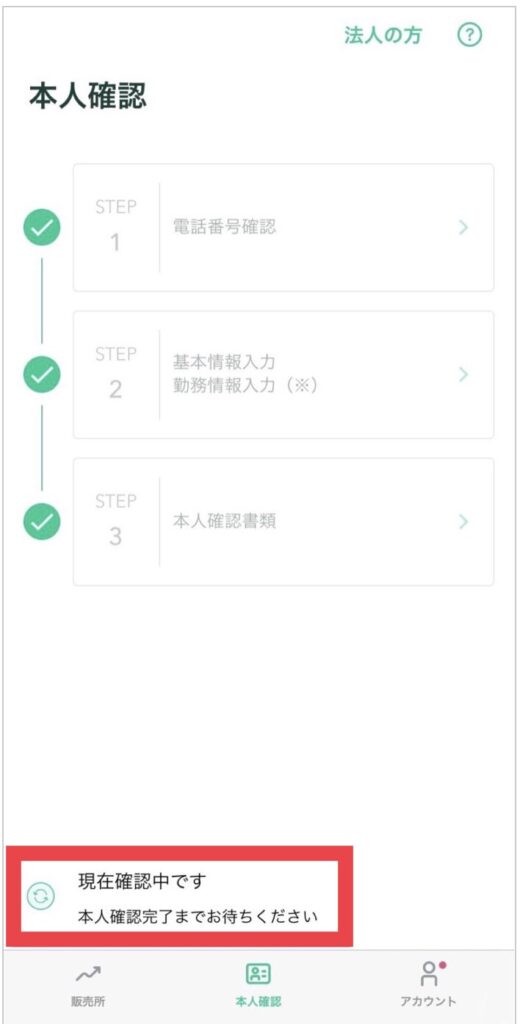
本人確認完了まで待ちます。
ここまでで口座開設の手続きは一旦完了です。
ステップ5 2段階認証の設定
ステップ4までで、口座開設と取引は可能です。
ただ、不正ログインや送金などを防止して安全に利用するために「2段階認証」を設定しましょう!
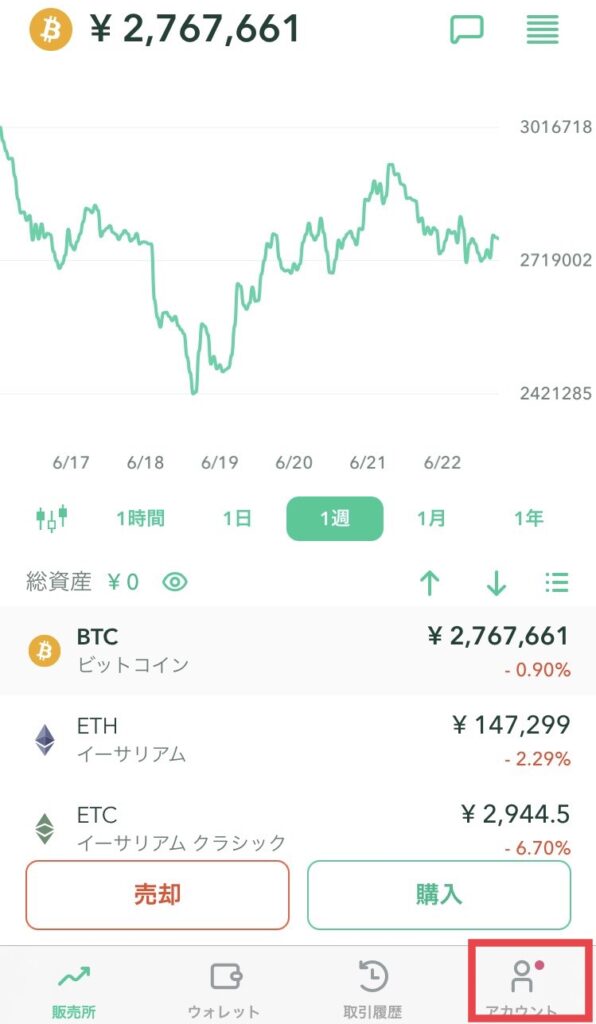
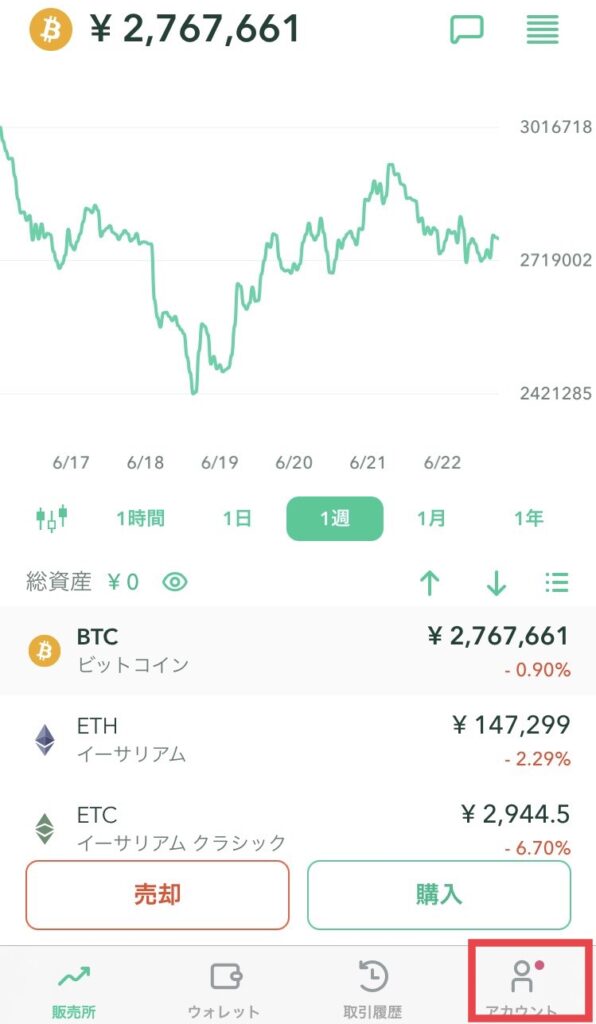
- 「アカウント」をタップします。
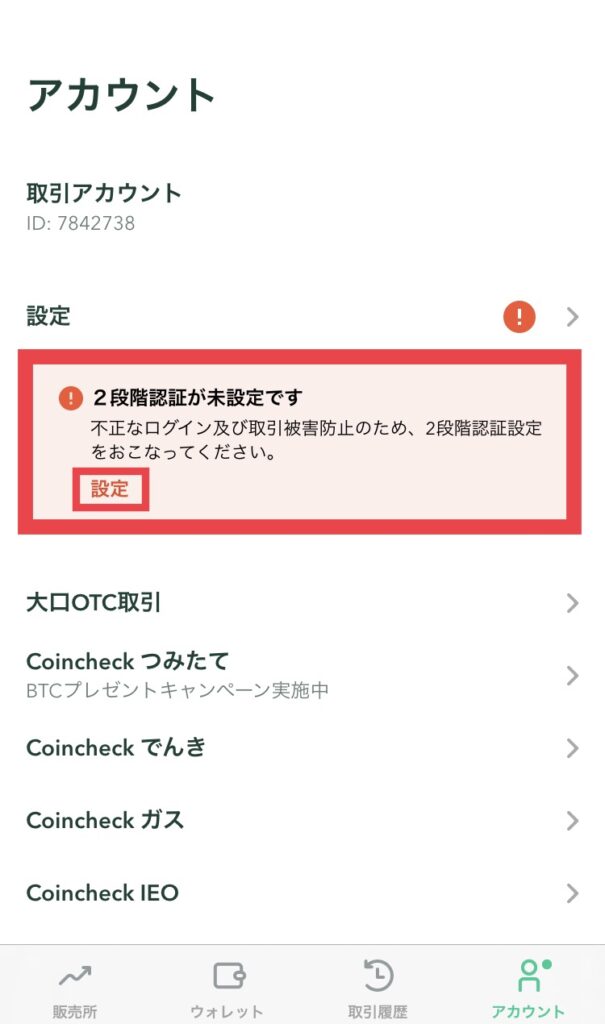
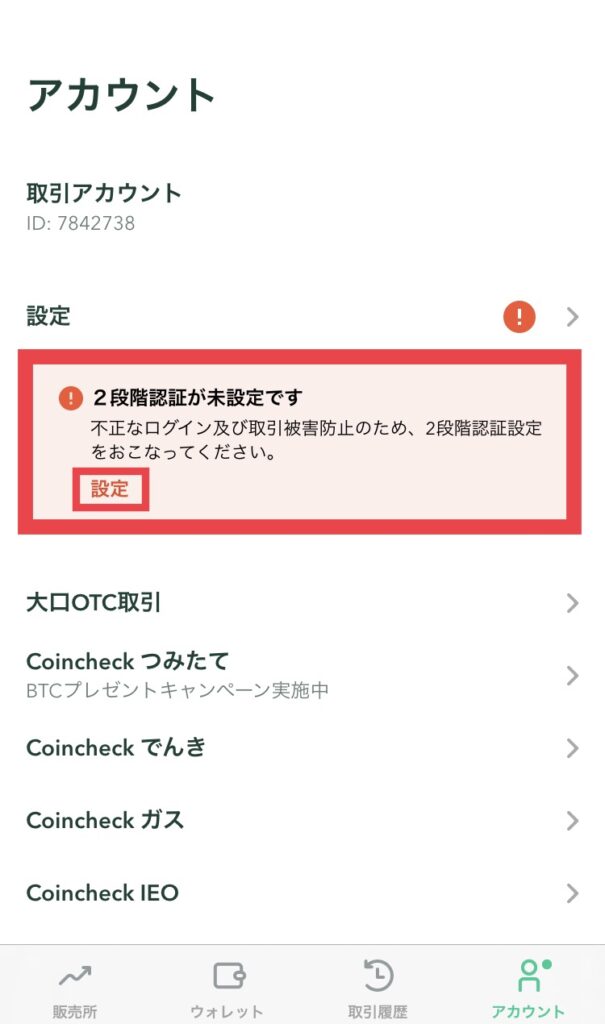
- 「2段階認証が未設定です」と警告が表示されています。
- 「設定」をタップします。
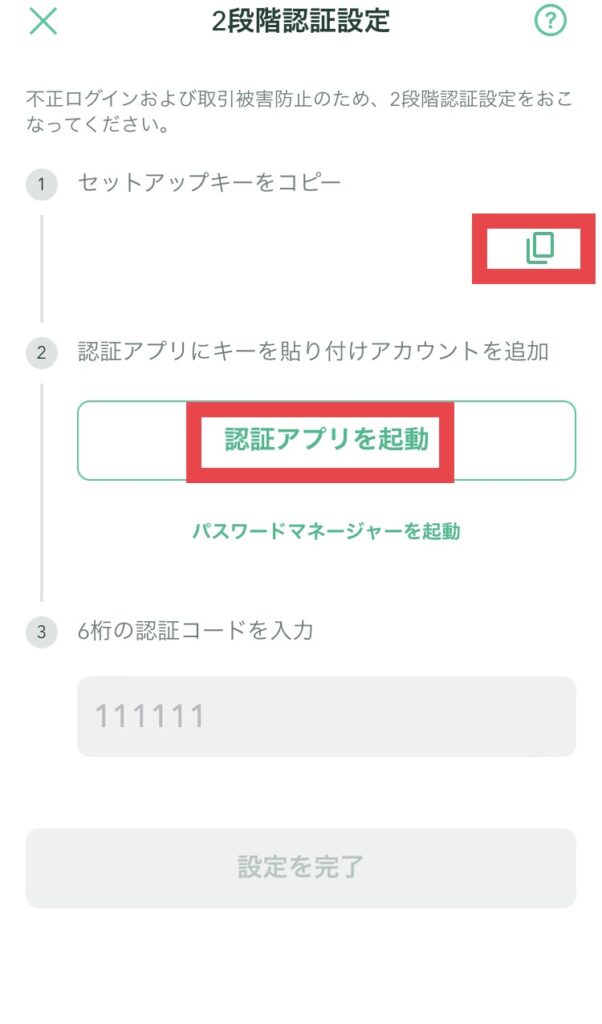
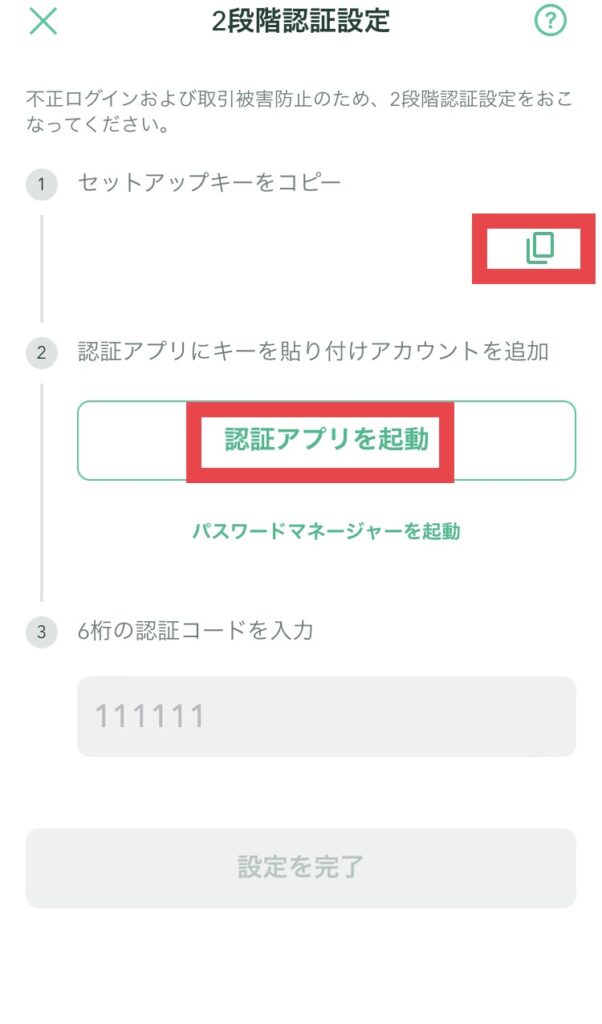
- 「□」をタップし、セットアップキーをコピーします。
- 「認証アプリを起動」をタップします。
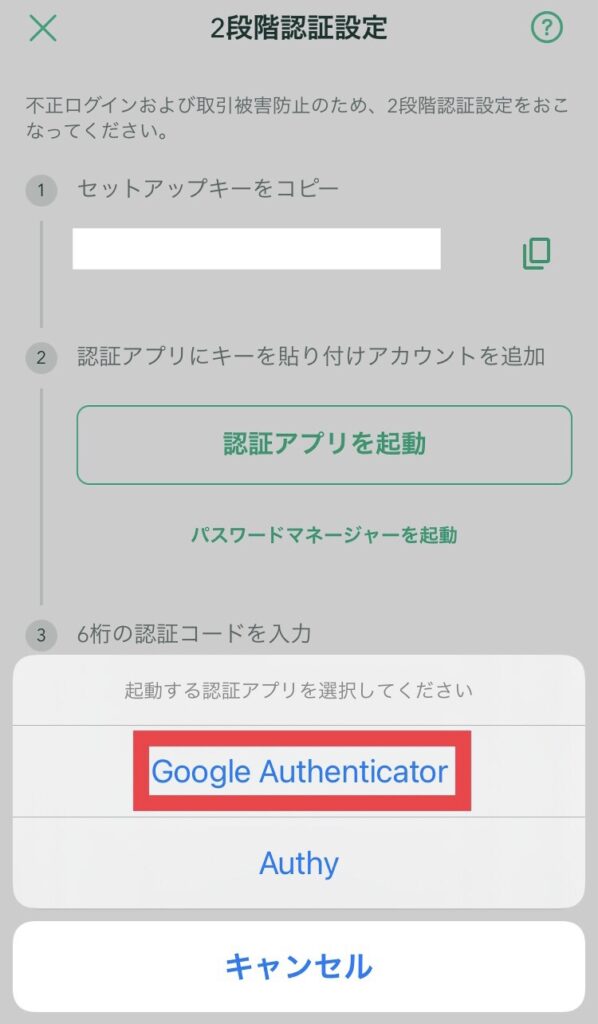
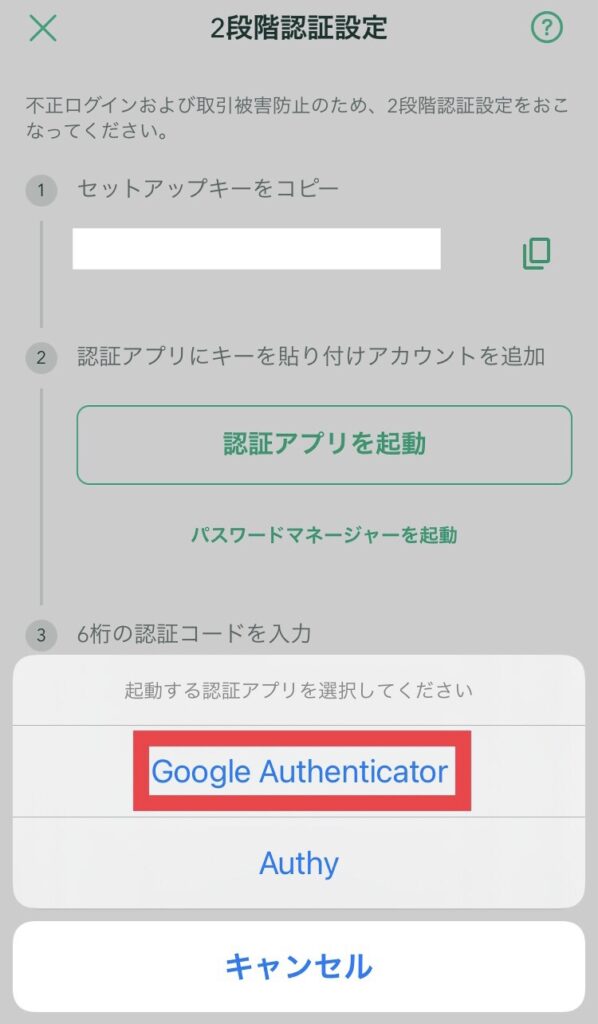
- 「Google Authenticator」をタップします。
アプリをインストールする画面に切り替わります。
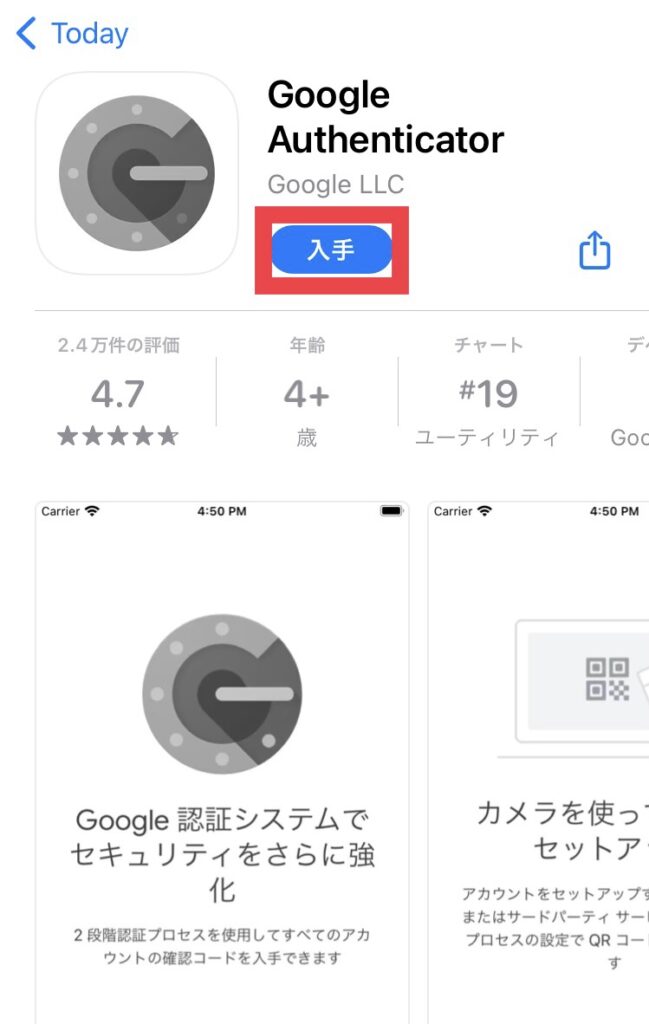
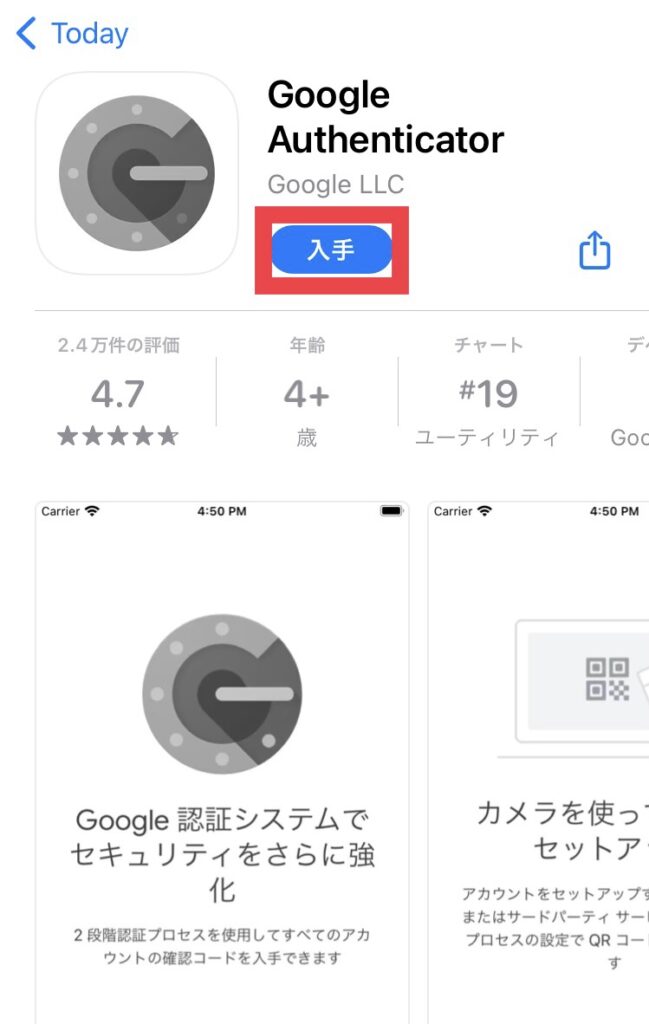
- 「入手」をタップし、インストールします。
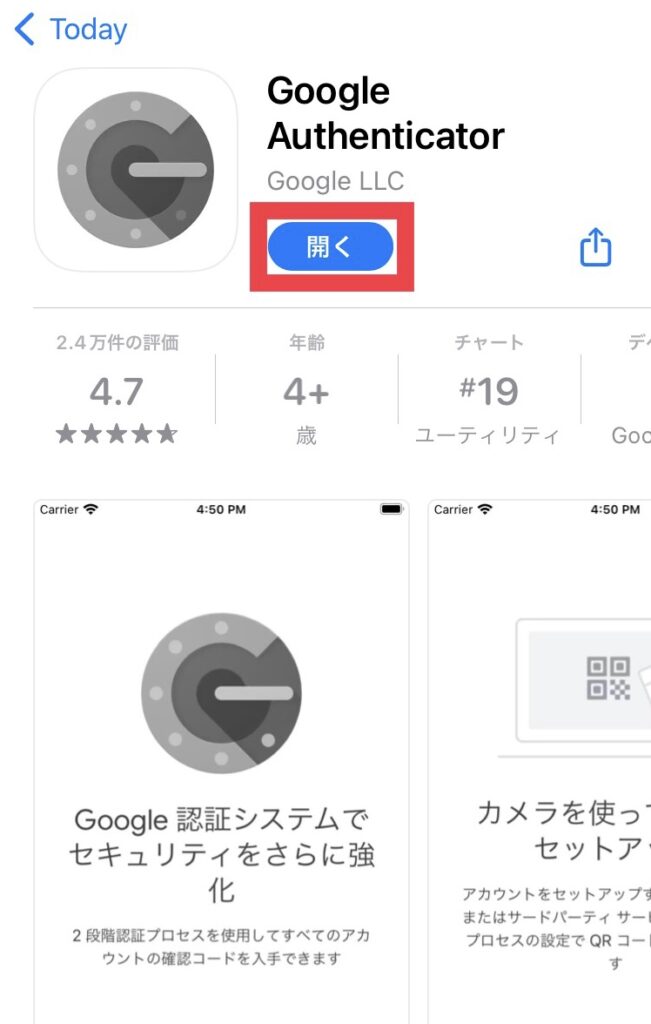
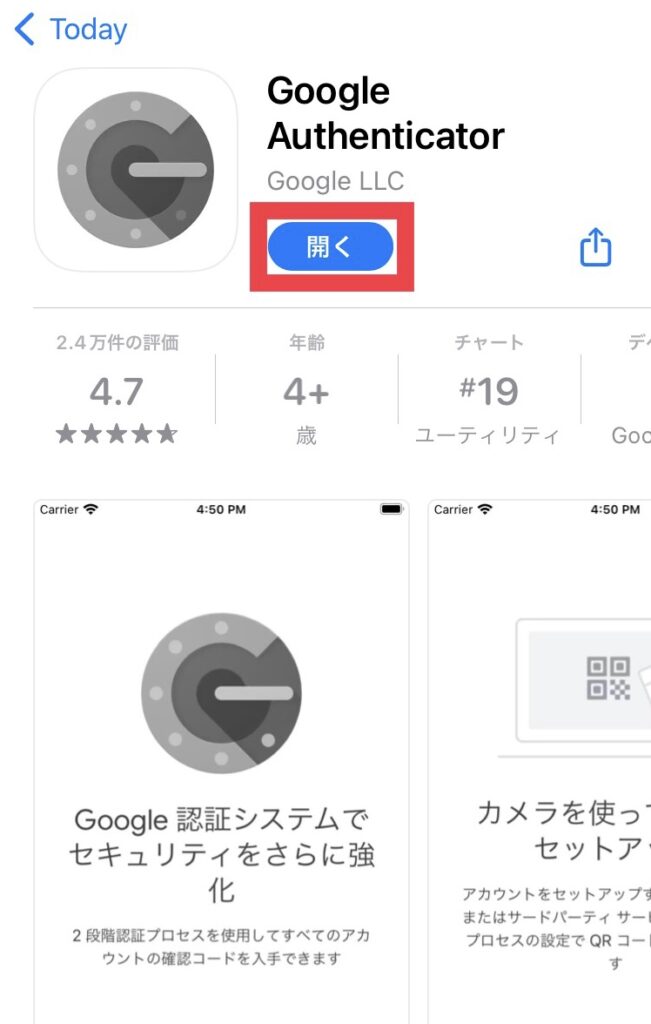
- 「開く」をタップし、アプリを開きます。
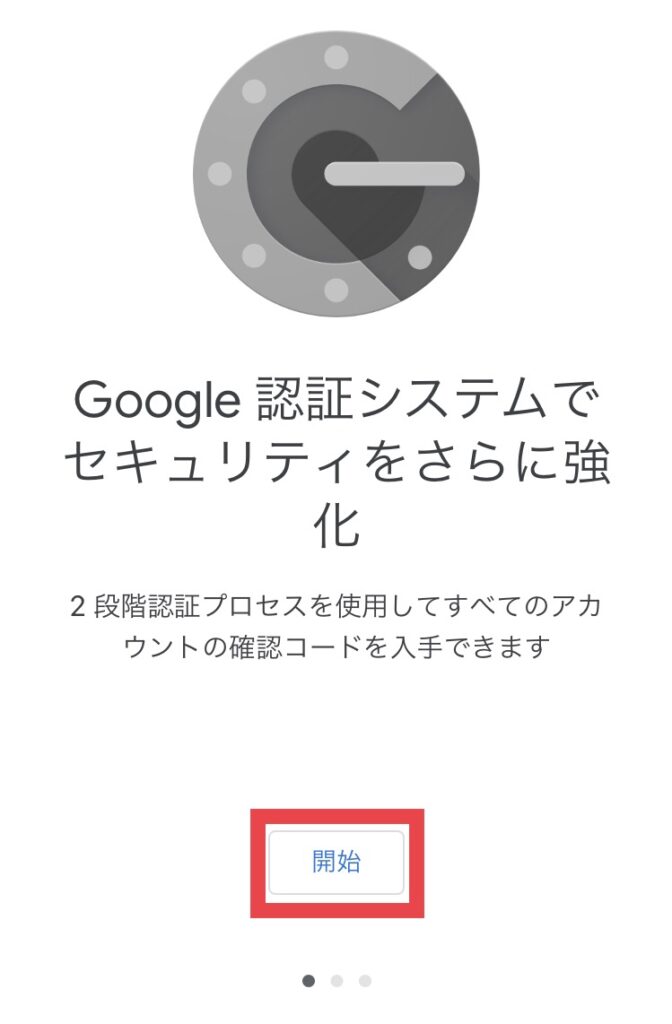
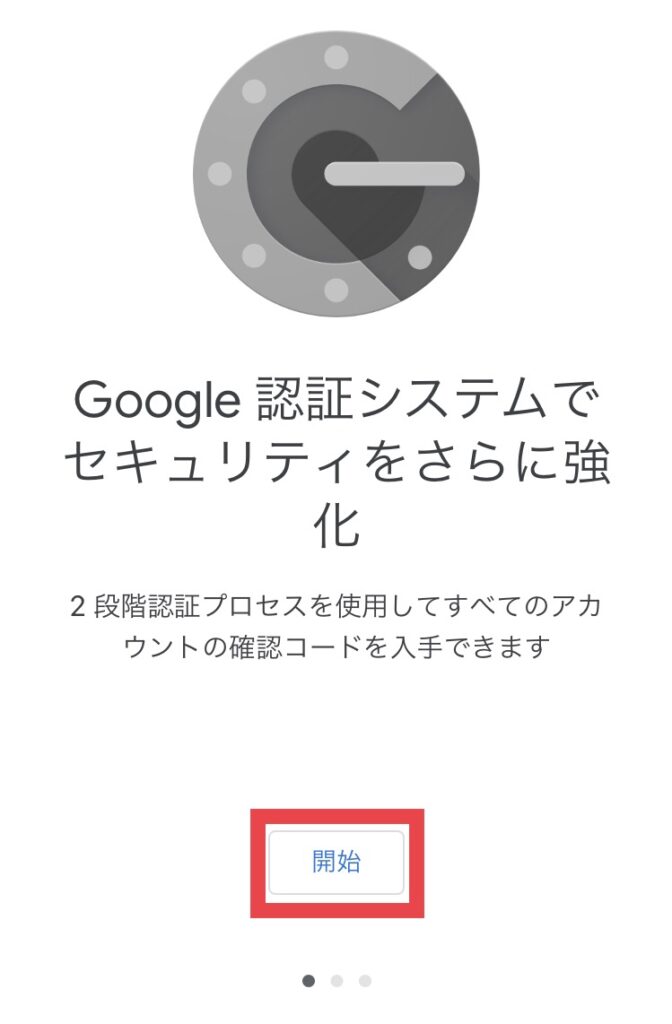
- アプリを開いたら「開始」をタップします。
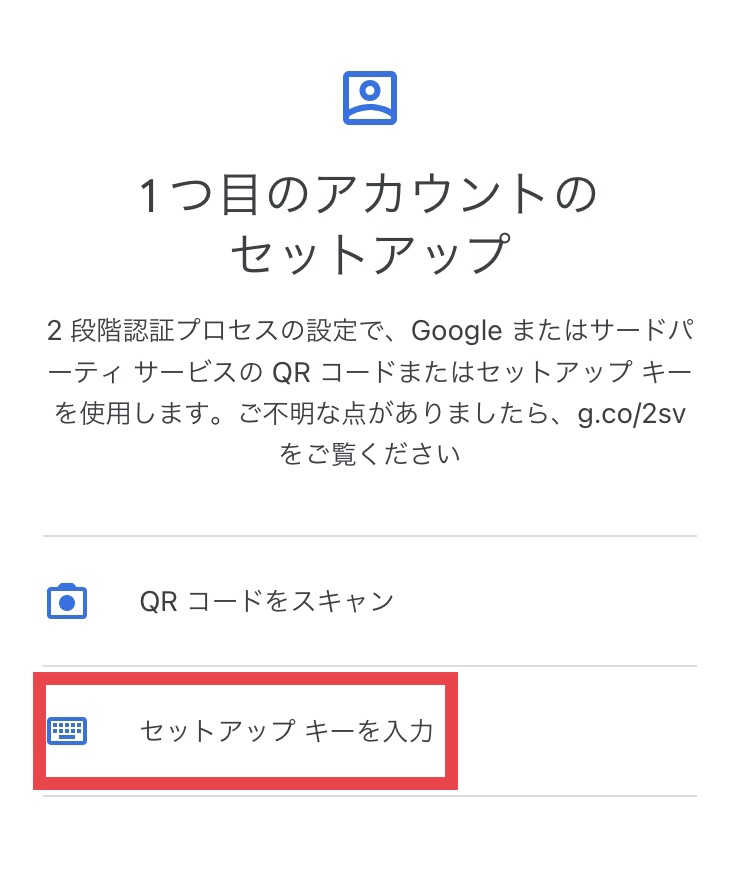
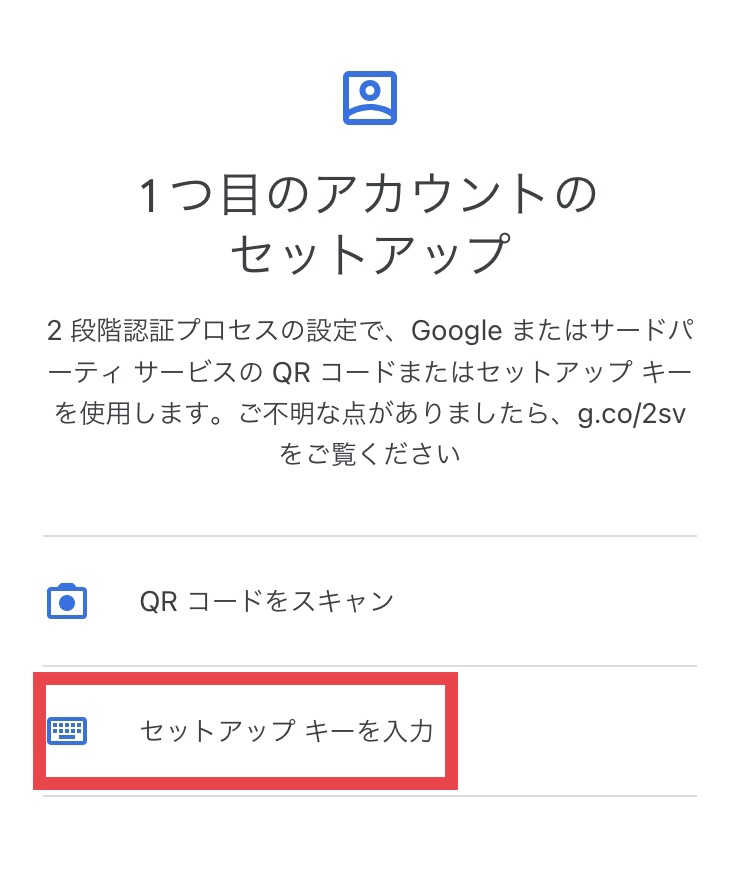
- 「セットアップキーを入力」をタップします。
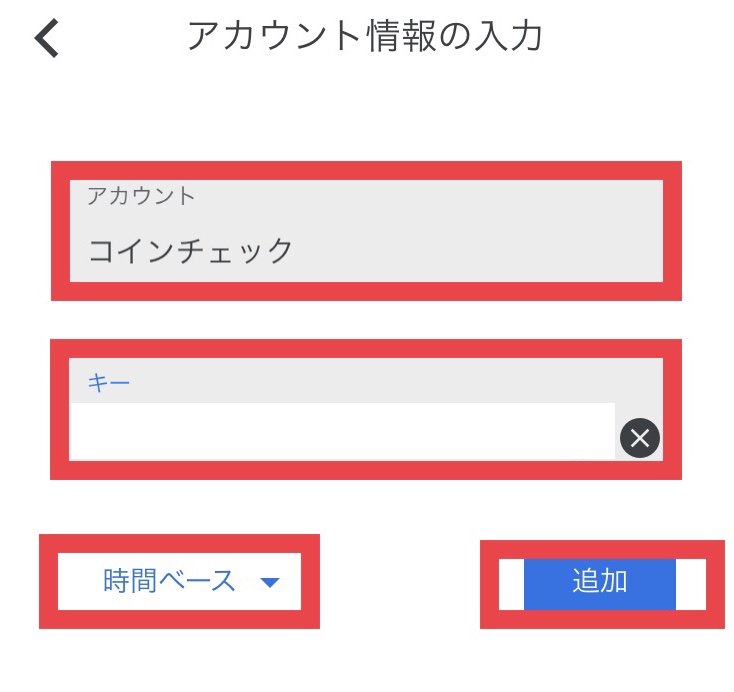
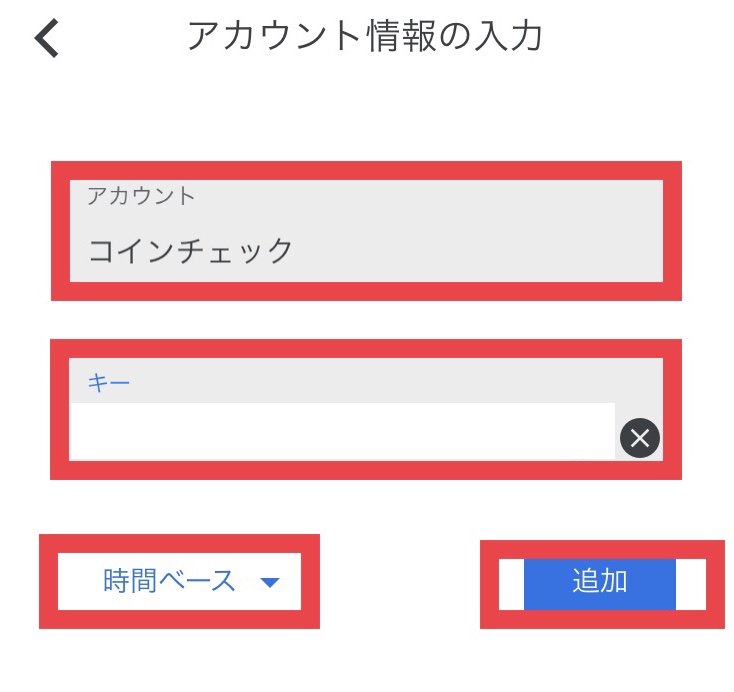
- アカウント名は何でもOKですが、わかりやすいように「コインチェック」と入力します。
- キーは先ほどコピーした、コインチェックのセットアップキーをペーストします。
*セットアップキーを忘れた場合は、コインチェックのアプリに戻れば確認できます。 - 「時間ベース」のままでOKです。
- 入力が完了したら「追加」をタップします。
コインチェック用の6桁の数字が表示された画面に切り替わります。
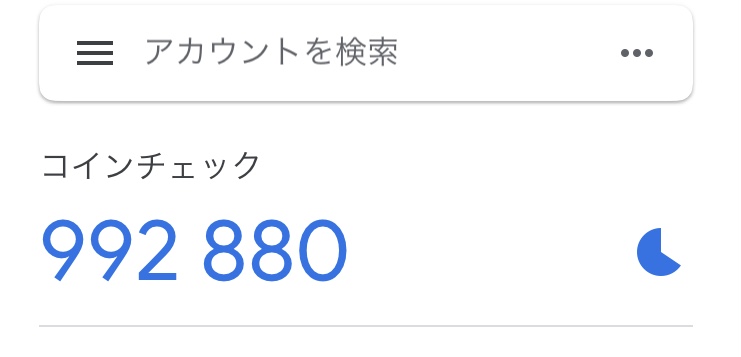
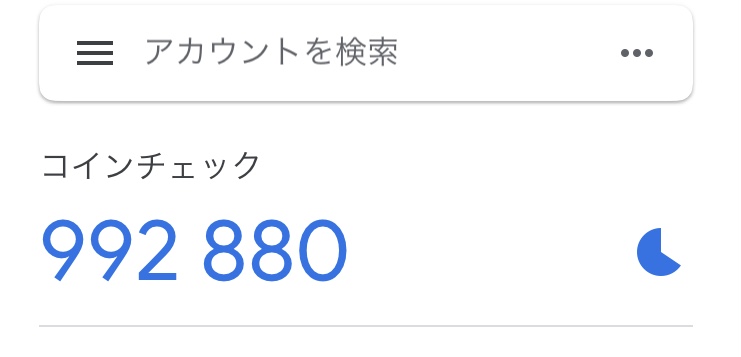
- 「6桁の数字を長押ししてコピー」します。
*数字は30秒ごとに変わります。
コインチェックのアプリ画面に戻ります。
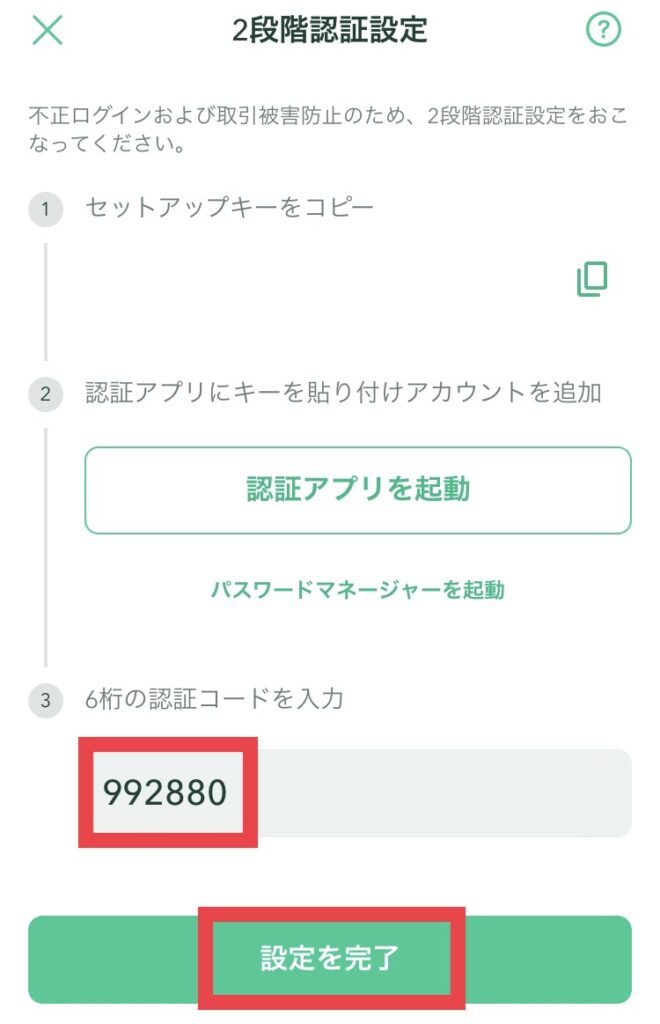
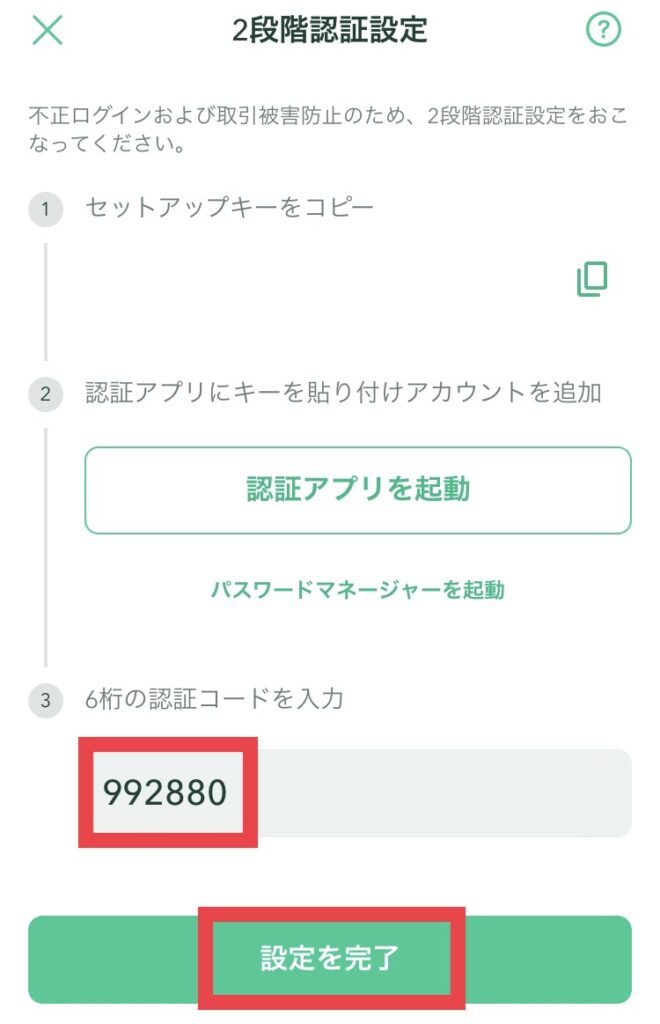
- コピーした6桁の数字を「6桁の認証コードを入力」欄にペーストします。
- 「設定を完了」をタップします。
完了したら、コインチェックに登録したメールアドレスに「2段階認証設定完了のお知らせ」メールが届きます。
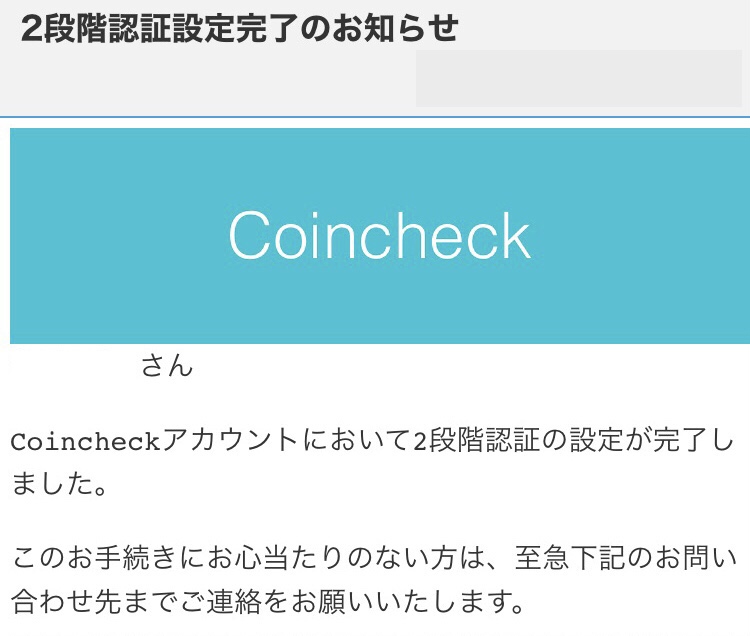
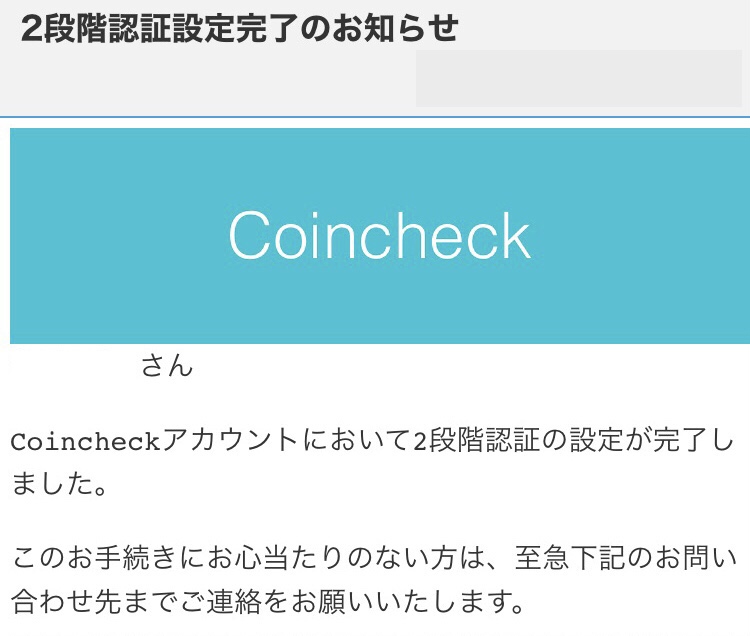
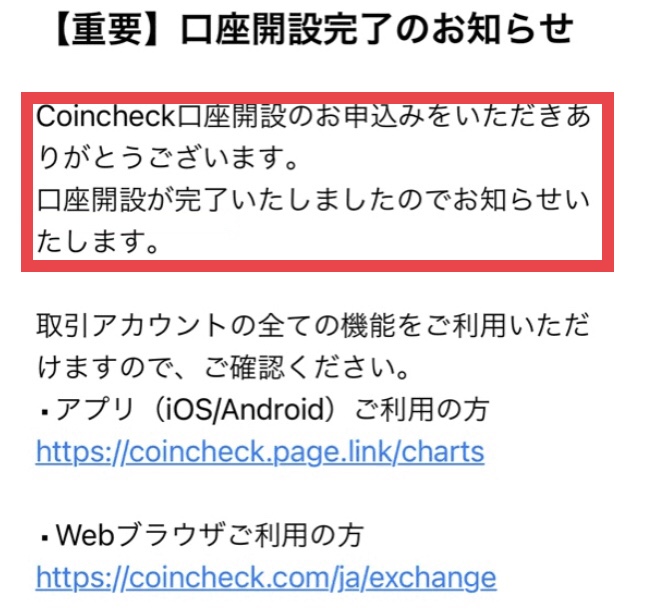
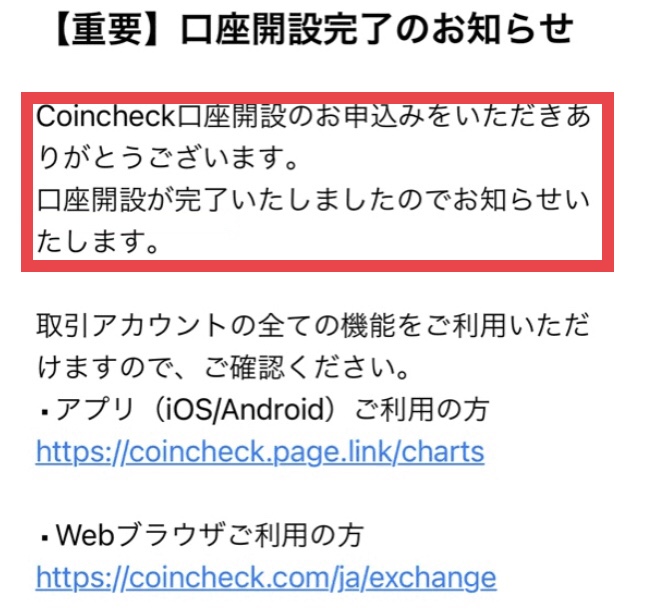
以上で、口座開設と安全に仮想通貨を取引する準備は完了です。


以下の記事では、仮想通貨を購入するために口座に入金する方法を解説していますので、こちらの記事もぜひ引き続き読んでみて下さい。


「【手数料無料】楽天銀行からコインチェックに入金する簡単な方法」








コメント